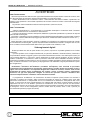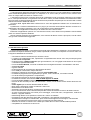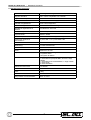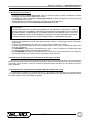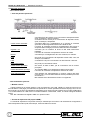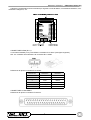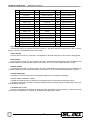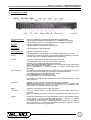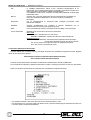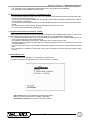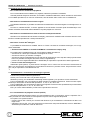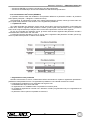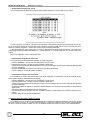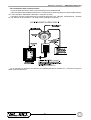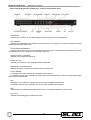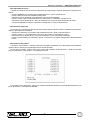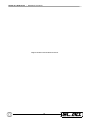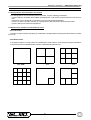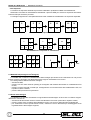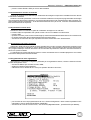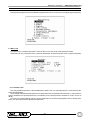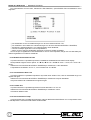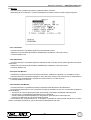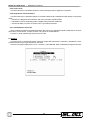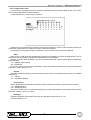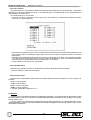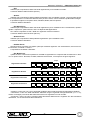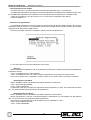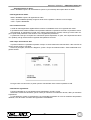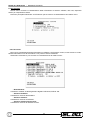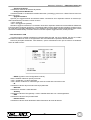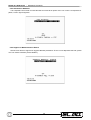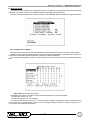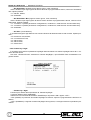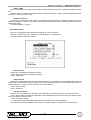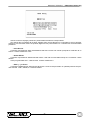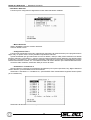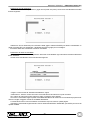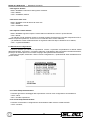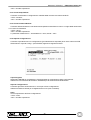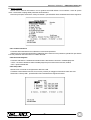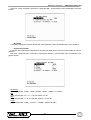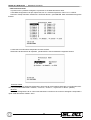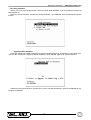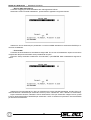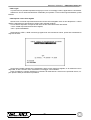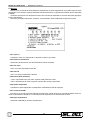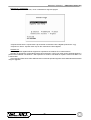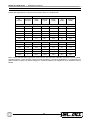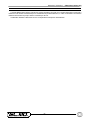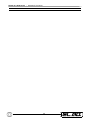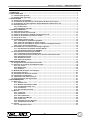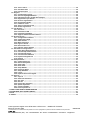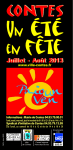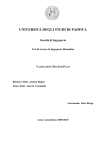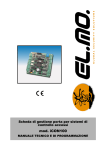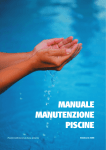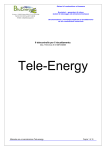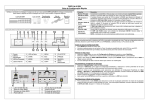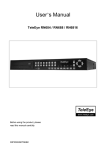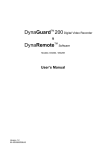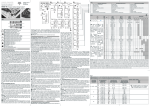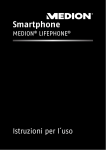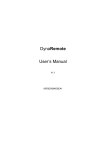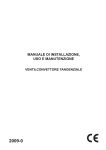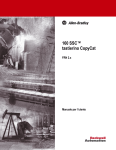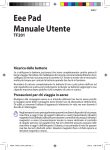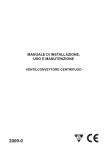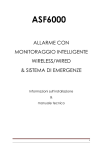Download Videoregistratori digitali modd. DG516-80 e DG516
Transcript
Videoregistratori digitali modd. DG516-80 e DG516-160 MANUALE TECNICO DG516-80 e DG516-160 - MANUALE TECNICO AVVERTENZE PER L’INSTALLATORE: Attenersi scrupolosamente alle normative vigenti sulla realizzazione di impianti elettrici e sistemi di sicurezza, oltre che alle prescrizioni del costruttore riportate nella manualistica a corredo dei prodotti. Fornire all’utilizzatore tutte le indicazioni sull’uso e sulle limitazioni del sistema installato, specificando che esistono norme specifiche e diversi livelli di prestazioni di sicurezza che devono essere commisurati alle esigenze dell’utilizzatore. Far prendere visione all’utilizzatore delle avvertenze riportate in questo documento. PER L’UTILIZZATORE: Verificare periodicamente e scrupolosamente la funzionalità dell’impianto accertandosi della correttezza dell’esecuzione delle manovre di inserimento e disinserimento. Curare la manutenzione periodica dell’impianto affidandola a personale specializzato in possesso dei requisiti prescritti dalle norme vigenti. Provvedere a richiedere al proprio installatore la verifica dell’adeguatezza dell’impianto al mutare delle condizioni operative (es. variazioni delle aree da proteggere per estensione, cambiamento delle metodiche di accesso ecc...) ------------------------------Questo dispositivo è stato progettato, costruito e collaudato con la massima cura, adottando procedure di controllo in conformità alle normative vigenti. La piena rispondenza delle caratteristiche funzionali è conseguita solo nel caso di un suo utilizzo esclusivamente limitato alla funzione per la quale è stato realizzato, e cioè: Videoregistratori digitali Qualunque utilizzo al di fuori di questo ambito non è previsto e quindi non è possibile garantire la sua corretta operatività. I processi produttivi sono sorvegliati attentamente per prevenire difettosità e malfunzionamenti; purtuttavia la componentistica adottata è soggetta a guasti in percentuali estremamente modeste, come d’altra parte avviene per ogni manufatto elettronico o meccanico. Vista la destinazione di questo articolo (protezione di beni e persone) invitiamo l’utilizzatore a commisurare il livello di protezione offerto dal sistema all’effettiva situazione di rischio (valutando la possibilità che detto sistema si trovi ad operare in modalità degradata a causa di situazioni di guasti od altro), ricordando che esistono norme precise per la progettazione e la realizzazione degli impianti destinati a questo tipo di applicazioni. Richiamiamo l’attenzione dell’utilizzatore (conduttore dell’impianto) sulla necessità di provvedere regolarmente ad una manutenzione periodica del sistema almeno secondo quanto previsto dalle norme in vigore oltre che ad effettuare, con frequenza adeguata alla condizione di rischio, verifiche sulla corretta funzionalità del sistema stesso segnatamente alla centrale, sensori, avvisatori acustici, combinatore/i telefonico/i ed ogni altro dispositivo collegato. Al termine del periodico controllo l’utilizzatore deve informare tempestivamente l’installatore sulla funzionalità riscontrata. La progettazione, l’installazione e la manutenzione di sistemi incorporanti questo prodotto sono riservate a personale in possesso dei requisiti e delle conoscenze necessarie ad operare in condizioni sicure ai fini della prevenzione infortunistica. E’ indispensabile che la loro installazione sia effettuata in ottemperanza alle norme vigenti. Le parti interne di alcune apparecchiature sono collegate alla rete elettrica e quindi sussiste il rischio di folgorazione nel caso in cui si effettuino operazioni di manutenzione al loro interno prima di aver disconnesso l’alimentazione primaria e di emergenza. Alcuni prodotti incorporano batterie ricaricabili o meno per l’alimentazione di emergenza. Errori nel loro collegamento possono causare danni al prodotto, danni a cose e pericolo per l’incolumità dell’operatore (scoppio ed incendio). Timbro della ditta installatrice: 2 MANUALE TECNICO - DG516-80 e DG516-160 1. GENERALITA’ I videoregistratori digitali integrati DG516-80 e DG516-160 uniscono in un unico dispositivo le caratteristiche di due audio/videoregistratori time lapse, un multiplexer e un server video per creare un’unica, efficace soluzione nel campo della sicurezza con sistemi TVCC. L’avanzata funzione triplex consente all’utente la visualizzazione sia di immagini registrate sia di immagini live e, contemporaneamente, la registrazione di altri video. Inoltre, permette all’utente la visualizzazione istantanea dei video registrati desisderati tramite inserimento di parametri temporali per la ricerca dei dati o tramite selezione dell’evento dalla lista relativa. Accluse ai DVR digitali DG516-80 e DG516-160 ci sono due applicazioni software che ne aumentano le prestazioni: DynaRemote: consiste sostanzialmente in un plug in per il browser web utilizzato. Questo consente la visualizzazione di immagini registrate o live e la configurazione remota del dispositivo. DynaAlert: é un’applicazione software per la notifica di eventi a utenti remoti. Entrambe le applicazioni operano con connessione Internet, LAN o WAN verso postazione remota dotata di PC con sistema operativo Windows. Questo sistema semplifica sia l’installazione, sia lo scambio di dati tra remoto e principale, così da mantenere gli utenti costantemente aggiornati. 2. CARATTERISTICHE 2.1 Caratteristiche generali Il videoregistratore digitale a colori DG516-0 presenta delle caratteristiche sofisticate, non generalmente riscontrabili in multiplexer standard; integra, infatti, l’operatività di un DVR, un multiplexer e un server video con le seguenti caratteristiche e funzioni: - Connessione tramite rete Ethernet per accesso remoto - Le funzioni di visualizzazione live, riproduzione e registrazione da remoto sono rese più semplici grazie al web server incorporato - Evoluta funzione di Motion Detection per ogni telecamera, con una griglia di rilevazione di 16x12 punti e sensibilità regolabile dall’utente - Funzione Active Window, consente di selezionare una singola telcamera e visualizzarla in real time - Operatività triplex - Ingresso allarme - Evoluto algoritmo di compressione dell’immagine M-JPEG - Porte USB per l’estensione multipla del DVR - Estensione capacità di archiviazione grazie alle 2 porte IEEE 1394 - Possibilità di programmare le registrazioni per giorno, notte e weekend, e la relativa velocità - Un canale audio per registrazione e riproduzione - Due livelli di sicurezza con accesso tramite doppia password - Possibilità di montare internamente HDD da 80Gb oppure da 160Gb - Funzione Covert Camera consente di registrare e mascherare la telecamera - Ricerca dei file archiviati per data ora telecamera o evento, sia da locale che da remoto attraverso software - Firma digitale per la verifica dell’autenticità dei video - Menù OSD e indicazioni di data ora allarme e video loss - Masterizzatore CD-R/W incluso - Generatore incorporato di barre colorate per la regolazione del monitor - Pieno controllo dome camera El-Dome da pannello frontale da software remoto e da tastiera remota - Accesso remoto attraverso reti TCP/IP per monitoraggio, ricerca file video, configurazione, notifiche di allarme, e upgrade software - Notifica degli allarmi verso postazioni remote via e-mail e via software - Esportazione dei dati attraverso HDD USB, Thumbdrive o altri apparati di archiviazione - Visualizzazione immagini in multiformato: pieno schermo/immagine-entro-immagine, 4/9/16 finestre - Ripresa automatica del funzionamento dopo un’interruzione di alimentazione - Software conservato in memoria non volatile per evitare danni in caso l’hard disk abbia problemi - Compatibile con telecamere a colori e b/n 3 DG516-80 e DG516-160 - MANUALE TECNICO 2.2 Caratteristiche specifiche Modello: Videoregistratore digitale a colori DG516-0 Segnale standard: PAL / NTSC compatibile con entrambi Algoritmo di compressione: M-JPEG Risoluzione video: 720 x 576; 256 livelli di grigio e 16 milioni di colori Velocità di registrazione: Fino a 50 immagini/sec. Modalità di registrazione: Manuale / Su Allarme / Programmata Modalità di registrazione su Allarme: Pre-allarme 5 sec-5 min Qualità di registrazione: 5 livelli: Superiore/Alta/Media/Normale/Base Capacità HDD: 80Gb o 160Gb Velocità di riproduzione: Avanzamento / Riavvolgimento regolabili Estensione capacità di archiviazione: 3 porte USB 1.1 e 2 porte IEEE 1394 Porta di comunicazione: RS485 Networking: 1 Porta LAN Ethernet Lista eventi allarme: 2000 eventi max. Zoom: Elettronico 2x max. Ingressi: 16 ingressi BNC, 1.0Vpp 75Ohm 1 ingresso audio 16 ingressi di allarme Uscite: 16 uscite video looping BNC, 1.0Vpp 75Ohm 1 uscita Monitor principale BNC, S-VHS 1.0Vpp 75Ohm 1 uscita Monitor di chiamata BNC, 1.0Vpp 75Ohm 1 uscita audio 3 uscite di allarme Titolazione telecamera: 12 caratteri Dimensioni: L 432 x H 44 x P 400mm Peso: 10Kg Alimentazione: 18Vcc. Temperatura di funzionamento: da 0° a +40°C 4 MANUALE TECNICO - DG516-80 e DG516-160 3. INSTALLAZIONE 3.1 Avvertenze pre-installative: - posizionare il DVR in luogo appropriato, ossia una superficie piana e stabile, ed effettuare il relativo montaggio rack utilizzando le staffe fornite di serie; - non posizionare nulla che impedisca il passaggio dell’aria nel DVR, necessario per evitare periicoli di surriscaldamento (max. 40°C). - disconnettere il DVR dall’alimentazione di rete prima di qualsiasi intervento; - connettere il DVR ad un tipo di alimentazione ininterrotta, tipo UPS; ATTENZIONE: L'ALIMENTAZIONE DEL DVR DEVE PROVENIRE DA UN GRUPPO DI CONTINUITA' PER PC (UPS) DI ADEGUATA POTENZA E CON TEMPO DI INTERVENTO INFERIORE A 5ms, IN GRADO DI STABILIZZARE LA TENSIONE E DI FILTRARE EVENTUALI DISTURBI IN RETE. IL SUO UTILIZZO CONSENTE ANCHE LO SPEGNIMENTO CONTROLLATO DEL VIDEOREGISTRATORE. LA MANCANZA DEL GRUPPO PUO' PROVOCARE DANNI AL VIDEOREGISTRATORE. - verificare che l’adattatore fornito di serie supporti almeno 4.3Amp. un amperaggio minore renderebbe il DVR instabile; - verificare che l’alimentazione sia 18Vcc/3V, in caso contrario il DVR non si avvierà; - il segnale standard PAL/NTSC deve essere resettato tramite switch interno. Contattare personale qualificato per l’operazione; - per SPEGNERE il DVR premere simultaneamente il tasto 4 + ESC e attendere il completamento della procedura prima della disconnessione dall’alimentazione; - per ACCENDERE il DVR premere simultaneamente 1 + ESC per 3 secondi e attendere che i led del pannello frontale si illuminino in sequenza fino al completo riavvio dell’unità. 3.2 Connessione di dispositivi per l’archiviazione di dati a breve termine Nel caso in cui si intenda connettere dispositivi addizionali per l’archiviazione di dati a breve termine ed utilizzarli come parte del sistema di archiviazione generale, collegare questi dispositivi solo mentre il DVR516-0 è operativo, poichè l’unità è in grado di riconoscere dispositivi esterni solo dopo che la sequenza di avvio è stata completata. 3.3 Collegamento dei videoregistratori digitali DG516-80 e DG516-160 in rete Per approntare un network con collegamento di uno, o più, DG516, e altri dispositivi (ex. telecamere dome, ecc.) sullo stesso bus RS485, assegnare un indirizzo identificativo diverso per ogni dispositivo. Questo dovrebbe evitare conflitti in fase di operatività del sistema. 5 DG516-80 e DG516-160 - MANUALE TECNICO 3.4 Pannello posteriore 3.4.1 Funzioni base • Vista del pannello posteriore Ingresso/uscita audio: connettore RCA di ingresso per la connessione di dispositivi audio quali, ad esempio, microfoni esterni; connettore RCA di uscita per la connessione di dispositivi audio, quali, ad esempio, altoparlanti. Uscita monitor chiamata: connettore BNC per il collegamento di un monitor di chiamata opzionale ai videoregistratori DG516-80 e DG516-160. Il monitor di chiamata consente la visualizzazione full screen in sequenza delle immagini provenienti dalle telecamere installate. Ingressi 1-16: connettori per la ricezione di flussi di dati dalle telecamere installate. Il numero dei connettori corrisponde al numero dei canali. Massa: connettore per il collegamento del cavo di massa, se richiesto. USB: due porte per la connessione di dispositivi esterni USB, come, ad esempio, ThumbDrive. LAN: connettore RJ-45 per la connessione in rete Ethernet e Internet. IEEE1394FireWire: due porte per connessioni estese. Uscita monitor principale: due uscite, S-Video e BNC, per la connessione ad un monitor principale. Uscite telecamera, tipo loop: 16 connettori BNC per il collegamento degli ingressi video. Il numero dei connettori corrisponde al numero dei canali. Jack di alimentazione: Jack utilizzato per l’alimentazione in corrente continua del DVR (12V/4A max.). L’uso di alimentazione diversa potrebbe provocare sovraccarico. NB.:utilizzare solo l’alimentatore fornito con l’apparato. 3.4.2 Installazioni opzionali • Modem esterno: Tramite l’utilizzo di un modem esterno e una connessione in rete LAN, il DVR è in grado di inviare una notifica di allarme a dei pager precedentemente specificati. Il modem potrebbe richiedere l’impiego di un convertitore seriale. La funzione di notificazione automatica ad un pager richiede l’utilizzo di un modem USB esterno o un modem RS232 con USB verso il convertitore RS232. è necessaria, inoltre, una linea analogica standard POTS. NB.: Non utilizzare linee digitali o PBX con questo modem. • Scheda di espansione I/O (37pin D-SUB): La scheda di espansione I/O (fornita di serie) è utilizzata per la ricezione e la trasmissione di segnali tra il DVR e dispositivi esterni quali, ad esempio, sensori di allarme e buzzer. 6 MANUALE TECNICO - DG516-80 e DG516-160 Collegare la scheda alla porta del connettore per ingressi e uscite di allarme, commutazioni di allarme, commutazione notte/giorno, ecc. CONNETTORE RS485 (RJ11): Il connettore standard per le porte RS485 è il modello RJ11 6P6C (vedi figura seguente). NB.: non conettere linee telefoniche al connettore RJ11 6P6C. Definizione dei pin del connettore RJ11 6P6C: Numero PIN Definizione Direzione 1 - - 2 DC +12V Alimentazione 3 GND Massa 4 DA (D+) I/O 5 DB (D-) I/O 6 - - CONNETTORE I/O ESTERNO: Definizione dei pin del connettore I/O esterno: 7 DG516-80 e DG516-160 - MANUALE TECNICO PIN Definizione PIN Definizione PIN Definizione 1 RS-485 T- 16 Ingresso Allarme 7 31 Ingresso Allarme 14 2 RS-485 T+ 17 Ingresso Allarme 5 32 Ingresso Allarme 12 3 +12V 18 Ingresso Allarme 3 33 Ingresso Allarme 10 4 Relè A - NC 19 Ingresso Allarme 1 34 Ingresso Allarme 8 5 Relè A - NA 20 RS-485 R- 35 Ingresso Allarme 6 6 Relè B - NC 21 RS-485 R+ 36 Ingresso Allarme 4 7 Relè B - NA 22 Massa 37 Ingresso Allarme 2 8 Relè C - NC 23 Relè A Common Node 9 Relè C - NA 24 Massa 10 Setta allarme 25 Relè B Common Node 11 Resetta allarme 26 Massa 12 Ingresso Allarme 15 27 Relè C Common Node 13 Ingresso Allarme 13 28 Massa 14 Ingresso Allarme 11 29 Commuta Giorno/Notte 15 Ingresso Allarme 9 30 Ingresso Allarme 16 Ingressi allarme: Il connettore fornisce un segnale di ingresso livello TTL, per tipi di dispositivi di allarme NC o NA. Le modalità NC e NA sono impostabili tramite il menu OSD. Uscite allarme: Uscite a relè NA e NC che consentono il collegamento del DVR a dispositivi come sirene e lampeggianti. Setta allarme: Ingresso tipo NA, livello TTL. Se la funzione ’Out Allar.’ nella finestra ’Configurazione Tab.2’ è abilitata, tutte le uscite di allarme saranno attivate quando verrà creato un corto circuito tra Setta Allarme e massa. Resetta allarme: Ingresso tipo NA, livello TTL. Se la funzione ’Out Allar.’ nella finestra ’Configurazione Tab.2’ è abilitata, tutte le uscite di allarme saranno disattivate quando verrà creato un corto circuito tra Resetta Allarme e massa. Commuta day/night: Connettendo uno switch NA al pin sarà possibile effettuare la commutazione day/night. USCITE VIDEO PASSANTI (LOOP) I DG516-80 e DG516-160 sono dotati di uscite passanti per la connessione di dispositivi esterni. L’impiego di questo tipo di uscite necessita la disattivazione dei morsetti (tramite ’Configurazione Tab.1) attivati di default a 75Ohm. CONNESSIONE AUDIO Ingresso e uscita per la connessione di dispositivi audio. Per utilizzare questa funzione, è richiesto l’impiego di un microfono amplificato (in ingresso) e di altoparlanti amplificati (in uscita). 8 MANUALE TECNICO - DG516-80 e DG516-160 4. PANNELLO FRONTALE 4.1 Vista pannello frontale LED alimentazione: (verde) Led fisso: apparecchio collegato all’alimentazione appropriata. Led lampeggia lentamente: alimentazione con voltaggio troppo basso. Led lampeggia velocemente: alimentazione con voltaggio troppo alto. LED rete: (verde) Led fisso: apparecchio connesso alla rete. Led lampeggiante: trasmissione di dati in corso. LED allarme: (rosso) Led lampeggiante: allarme attivato. LED registrazione: (verde) Led fisso: registrazione in corso. Led lampeggiante: hard disk pieno in modalità di registrazione ’ricircolo’. GOTO: Funzione per la ricerca di video con parametri temporali (data/ora). (Accesso a questo menu sia in modalità registrazione che playback). Ricerca: Tasto per la visualizzazione della lista di eventi registrati. Frecce direzionali SU e GIÙ: per muoversi tra i vari eventi. ENTER: per la riproduzione dell’evento selezionato. Frecce direzionali DESTRA e SINISTRA: per muoversi tra le varie pagine (256 pagine per 2048 eventi al massimo). Per la cancellazione di eventi registrati è richiesto l’inserimento della password. Pausa (freeze): In modalità live: l’immagine si blocca mentre data e ora continuano a scorrere. Premere nuovamente il tasto per riprendere la visualizzazione live. In modalità playback: la riproduzione si bloccherà. Freccia DESTRA: per riavvolgere il video. Freccia SINISTRA: per far avanzare il video. La pressione ripetuta del tasto consente un avanzamento lento (step by step) delle immagini. Playback: Modalità normale: commuta tra visualizzazione live e playback. Modalità programmazione: commuta tra visualizzazione live e playback solo nella finestra indicata dal cursore. Il led è illuminato se una qualsiasi delle finestre del DVR visualizza immagini riprodotte. Menu: Tasto per la visualizzazione del menu principale. Invio/Zoom: Invio: per attivare l’opzione o il dato selezionato o per salvare i dati nuovi o modificati. Zoom: in modalità full screen, consente di visualizzare l’immagine con zoom 2x. Canali: Premendo il tasto relativo al canale desiderato, saranno visualizzate immagini in full screen e il led del canale sarà illuminato. Il numero di pulsanti corrisponde al numero dei canali supportati dai DVR. In modalità di controllo dome, il primo pulsante è utilizzato per accedere a delle impostazioni, il secondo per impostare le eventuali modifiche e il terzo per attivare lo ’schermo di suggerimento’. 9 DG516-80 e DG516-160 - MANUALE TECNICO Set: In modalità multi-finestra, 4/9/16 e PIP: consente l’assegnazione di un telecamera ad una determinata finestra sul display. Premendo nuovamente il tasto consentirà l’uscita dalla modalità di assegnazione. In modalità live e full screen: consente l’accesso alla modalità di controllo delle telecamere dome. Blocca: Premere per 3 secondi questo tasto per bloccare/sbloccare la tastiera per prevenire modifiche indesiderate. Il led è fisso durante la modalità di bloccaggio. Sequenza: Per la visualizzazione in sequenza delle immagini provenienti dalle telecamere installate. Modalità: Premere ripetutamente per scegliere il formato visualizzazione del monitor principale (5 opzioni). ESC: Per la cancellazione di dati o l’uscita da alcune modalità o dal menu OSD. Frecce direzionali: Modalità zoom: funzionano come frecce direzionali Menu OSD: SU e GIU’: spostamento tra i vari campi DESTRA e SINISTRA: modifica dei valori dei campi selezionati. Modalità Playback: DESTRA e SINISTRA: avanzamento/riavvolgimento delle immagini, riavvio della riproduzione dopo una pausa o freeze. SU: per l’accesso a immagini ricercate con parametri temporali GIU’: per ricerca e riproduzione eventi desiderato per la 4.2 Funzione pulsanti nel menu OSD Premere MENU per accedere al menu principale dal quale sarà possibile programmare l’unità. Digitare quindi le due password di default: Administrator Password 1234 (Password Amministratore) User Password 4321 (Password Utente) Usare le stesse password per accedere al software di visualizzazione remota DynaRemote. Si raccomanda di cambiare le password di default con altre a scelta per prevenire accessi non autorizzati. Dopo aver inserito correttamente le password sarà visualizzata la seguente finestra: - Per spostarsi all’interno del menu utilizzare le frecce direzionali SU e GIU’. - Per selezionare una voce ed accedere al relativo menu, premere ENTER oppure selezionare il tasto con il numero relativo all’opzione desiderata. 10 MANUALE TECNICO - DG516-80 e DG516-160 - Per modificare il valore dell’opzione selezionata usare le frecce DESTRA e SINISTRA. - Per uscire dal menu principale selezionare ESC. 4.3 Funzione dei pulsanti in modalità ’Configurazione Tab’. - Per accedere alle diverse opzioni del menu e per spostarsi verticalmente all’interno della finestra, utilizzare le frecce direzionali SU e GIU’. - Per selezionare la telecamera desiderata; per spostarsi orizzontalmente all’interno della finestra, usare le frecce DESTRA e SINISTRA. - Per modificare i valori di una telecamera, premere ENTER quando il cursore illumina la telecamera desiderata. - Per passare da una pagina all’altra, premere ENTER sull’icona con la freccia. - Per uscire da questa modalità, premere ESC. 4.4 Funzione dei pulsanti nella tastiera ’virtuale’. Questa tastiera è necessaria in caso di inserimento di indirizzi email e titolazioni telecamere. Le opzioni nella parte inferiore della tastiera consentono l’inserimento di spazi e lo spostamento avanti/indietro. - Per spostarsi a destra/sinistra, usare le frecce DESTRA e SINISTRA sia tra i caratteri della tastiera, sia tra le opzioni nella parte inferiore della tastiera. - Per spostarsi verticalmente nella finestra, utilizzare le frecce direzionali SU e GIU’. - Per aggiungere un carattere alla barra del titolo, premere ENTER quando il cursore illumina si trova sul carattere desiderato. - Per uscire da questo menu e confermare una stringa di caratteri come titolo per una telecamera, premere ESC. - Per cancellare un carattere in una stringa, usare la barra spaziatrice virtuale, sulla parte inferiore della finestra. 4.5 Uscita da un menu Per uscire dal menu principale o da un sottomenu, premere ESC. La finestra seguente è visualizzata quando si esce dal menu principale: - Salva ed Esci: per uscire salvando le modifiche apportate. - Esci: per uscire senza salvare le modifiche apportate. - Torna Menu Principale: per tornare al menu principale. 11 DG516-80 e DG516-160 - MANUALE TECNICO 4.6 Comandi del pannello frontale 4.6.1 Commutazione modalità live/playback Per la commutazione tra modalità live e playback, utilizzare il pulsante PLAYBACK. Il led del pulsante ’Playback’ illuminato, se il DVR è in modalità multifinestra, indica che almeno una finestra è in modalità riproduzione; se il led non è illuminato, tutte le finestre sullo screen sono in modalità live. 4.6.2 Selezione visualizzazione finestra singola In modalità multifinestra, è possibile accedere alla visualizzazione a finestra singola con immagini live o registrate. Per fare ciò, selezionare SET; il cursore apparirà su alcune finestre. Premere quindi PLAYBACK per commutare la finestra selezionata dalla modalità live a quella playback e viceversa. 4.6.3 Selezione visualizzazione di tutte le finestre contemporaneamente Quando non è selzionata alcuna finestra sul display, premendo PLAYBACK tutte le finestre saranno visualizzate in modalità riproduzione contemporaneamente. 4.6.4 Pausa / Freeze dell’immagine La possibilità di selezionare la modalità ’Pausa’ o ’Freeze’ consente di controllare l’immagine, live o registrata, desiderata. • Selezione della PAUSA in modalità PLAYBACK e avanzamento step by step Per selezionare la modalità pausa e la ripresa della modalità riproduzione: - selezionare un canale per visualizzare l’immagine full screen; - selezionare ’Pause’ per fermare l’immagine; - selezionare ’Pause’ ripetutamente per far avanzare la registrazione di uno step alla volta (in questa modalità non è possibile riavvolgere allo stesso modo la registrazione); - premere le frecce direzionali DESTRA o SINISTRA per riprendere la riproduzione della registrazione. • Pausa / Freeze dell’immagine live Utilizzando quest’opzione, si potrà fermare l’immagine live in visione ma non bloccare l’avanzamento di data e ora. Per fermare un’immagine live e riprendere la visione live: premere ’Pause’ sia per fermare l’immagine, sia per riprendere la visualizzazione live. 1. 4.7 Visualizzazione e cancellazione di immagini registrate Funzione dei pulsanti utilizzati regolarmente: GOTO: per la ricerca di video con paramtri temporali. SEARCH (ricerca): per visualizzare la lista degli eventi registrati e per riprodurre l’evento selezionato. Freccia a SINISTRA: per il riavvolgimento delle immagini in modalità riproduzione. Premere il tasto ripetutamente per aumentare la velocità dell’operazione: 1x, 2x, 4x, 8x, 16x o 32x. Freccia a DESTRA: per l’avanzamento degli eventi registrati. Premere il tasto ripetutamente per aumentare la velocità dell’operazione: 1x, 2x, 4x, 8x, 16x o 32x. ESC: per uscire dalla modalità o per bloccare la riproduzione di eventi. 4.7.1 Visualizzazione di playback normale (GOTO) Inserendo parametri temporali (data e ora) sarà possibile trovare un particolare evento e riprodurlo. Se il video prescelto non viene trovato, il DVR riprodurrà il primo evento seguente disponibile Per operare con questa funzione: - premere freccia SU o GOTO per accedere alla funzione e per visualizzare le informazioni di data e ora degli eventi - utilizzare le frecce GIU’ e SU per selezionare le informazioni temporali desiderate, le frecce DESTRA e SINISTRA per modificare i valori di data e ora 12 MANUALE TECNICO - DG516-80 e DG516-160 - selezionare ENTER per iniziare la riproduzione del video selezionato - selezionare PLAYBACK per tornare alla modalità live alla fine della riproduzione 4.7.2 Visualizzazione dell’evento (SEARCH) È possibile dividere l’hard disk installato in due partizioni differenti: la partizione normale e la partizione eventi (Menu principale > 4 Registra > Partizione Eventi). Generalmente, le registrazioni normali sono copiate nella partizione normale, mentre gli eventi video vengono copiati nella partizione eventi insieme con le registrazioni preallarme. • La partizione eventi Se è stata impostata una partizione eventi, tutti gli eventi video, inclusi eventi di allarme, motion detection e video loss, saranno registrati nella partizione normale, quindi copiati nella partizione eventi. La partizione eventi ha lo scopo di rendere più semplice sia la ricerca sia la protezione di eventi video registrati. Se non si è impostata una partizione eventi, gli eventi video saranno registrati nella partizione normale e visualizzati nella ’Lista Eventi’ una sola volta. La immagini seguenti dimostrano come un evento video è registrato nella partizione normale, quindi registrato in quella eventi quando un allarme viene attivato. • Registrazione video preallarme Quando viene attivato un evento, i DG516-80 e DG516-160 iniziano a copiare le registrazioni preallarme e postallarme nella partizione eventi. La registrazione preallarme ha una durata massima di 5 minuti. La registrazione preallarme non è disponibile nei seguenti casi: - immediatamente dopo l’avvio dell’unità; - la registrazione è in modalità lineare e la partizione normale è piena; - la modalità di registrazione normale non è attivata e il DVR è programmato solo per la registrazione di eventi allarme; - la partizione eventi è piena o impostata sul valore 0%. 13 DG516-80 e DG516-160 - MANUALE TECNICO • Visualizzazione della lista eventi Per la visualizzazione della lista eventi premere il tasto SEARCH o freccia GIU’ in tutti i menu. La lista visualizza, nell’ordine, prima gli eventi presenti nella partizione eventi (contrassegnati da una ’E’), poi gli eventi della partizione normale fino ad un massimo di 256 per 2048 eventi, anche se l’unità può archiviarne un numero maggiore. L’evento più recente si trova all’inizio della lista. I dati visualizzati per ogni evento sono, in ordine, data/ora/tipo di allarme/canale attivato. Gli eventi sono contrassegnati da una lettera dell’alfabeto: A = evento allarme; V = evento video loss; M = evento motion detection. Per uscire dalla lista eventi, selezionare ESC. • Riproduzione degli eventi nella lista Per riprodurre gli eventi nella lista, operare nel modo seguente: - premere SEARCH o freccia GIU’ per visualizzare la lista eventi; - utilizzare freccia GIU’ / SU per muoversi all’interno della lista; - utlizzare freccia DESTRA / SINISTRA per per muoversi tra le pagine (il loro numero dipende dalla quantità di eventi registrati); - selezionare ENTER per iniziare la riproduzione del video selezionato; - premere ESC per uscire da questa modalità. • Cancellazione degli eventi nella lista Per cancellare gli eventi dalla lista operare nel modo seguente, considerando che verrà richiesta la password Amministratore (Administrator Password): - premere SEARCH o freccia GIU’ per visualizzare la lista eventi; - utilizzare freccia GIU’ / SU per muoversi all’interno della lista; - utlizzare freccia DESTRA / SINISTRA per per muoversi tra le pagine (il loro numero dipende dalla quantità di eventi registrati); - selezionare MODE e digitare la password amministratore per accedere alla modalità di cancellazione degli eventi; - selezionare SET per cancellare l’evento selezionato; - per cancellare un’intera pagina di eventi, scegliere la pagina, quindi selezionare LOCK per iniziare a cancellare; - premere ESC per tornare alla modalità live. 4.8 Verifica delle telecamere dome installate In modalità live e full screen, premere CAMERA per visualizzare la dome desiderata in full screen, quindi SET per accedere al menu di controllo della telecamera. Il menu scompare se non vengono premuti pulsanti per oltre 5 secondi. Premere il tasto 3 se non si desidera visualizzare il menu mentre si è in modalità dome. 14 MANUALE TECNICO - DG516-80 e DG516-160 4.8.1 Installazione delle telecamere dome Il controllo delle telecamere dome avviene tramite protocoli RS422/RS485. I parametri della linea RS485 del DVR devono corrispondere a quelli impostati per la linea RS422 delle dome. Valori di default: 4800 Baud, 8 Data Bits, 1 Stop Bit, No Parity. Connettere le dome al DVR attraverso la scheda di espansione I/O: collegare, rispettivamente, i morsetti R+ e R- della dome ai morsetti D+ e D- della scheda (vedi figura seguente): Se si collegano più dispositivi al medesimo bus RS485 (telecamere, tastiere,ecc.), verificare che ognuno abbia il proprio indirizzo ID. 15 DG516-80 e DG516-160 - MANUALE TECNICO 4.8.2 Comandi del pannello frontale per il controllo di telecamere dome GO PRESET Utilizzato per accedere ad una determinata posizione di preset per la visualizzazione. SET PRESET Utilizzato per l’impostazione di posizioni di preset (96max. per il DG516). Il numero di posizioni di preset dipende dal produttore della dome. ATTIVA MASCHERAMENTO Utilizzato per mascherare lo screen e impedire ad altre persone la visualizzazione dei parametri. Premere nuovamente il tasto per visualizzare nuovamente lo schermo. FOCUS VICINO / LONTANO Utilizzati per la regolazione del focus. ZOOM IN / OUT Utilizzati per regolare lo zoom della telecamera selezionata. APERTURA / CHIUSURA IRIS Utilizzati per aprire / chiudere l’iris della telecamera selezionata. AUTO / ENTER In modalità manu OSD: utilizzato per la selezione delle opzioni. In modalità controllo dome: utilizzato per l’attivazione automatica del focus e dell’iris. Funzione disponibile solo in protocollo DynaColor. SET Modalità Live e Full Screen: utilizzato per l’accesso alla modalità controllo dome. In modalità controllo dome: utilizzato per l’accesso alla modalità ’Lancia pattern’. ESC Utilizzato per uscire dalla modalità di controllo dome e tornare alla modalità live o full screen. PAN / TILT Utilizzato per brandeggiare le telecamere dome. 16 MANUALE TECNICO - DG516-80 e DG516-160 4.8.3 Impostazione Preset I DG516-80 e DG516-160 consentono l’impostazione di 96 posizioni di preset. Osservare la seguente procedura: - premere CAMERA per accedere alla modalità full screen, quindi controllo dome; - premere SET per avviare l’impostazione dei preset; - utilizzare le frecce direzionali per posizionare la dome come desiderato; - premere il tasto 2 per accedere alla funzione <Set Preset> e visualizzare il relativo menu; - utilizzare le frecce direzionali SU / GIU’ per selezionare il numero di preset desiderato dal menu; - selezionare ENTER per salvare al posizione e assegnare un numero alla posizione. 4.8.4 Richiamo dei preset Per richiamare un determinato preset di una telecamera quando il DVR si trobva in modalità controllo dome, seguire il procedimento sottostante: - selezionare <Camera> per accedere alla modalità full screen, quindi <Controllo Dome>; - premere il tasto <1> per selezionare la funzione <Go Preset> e visualizzarne il menu; - utilizzare le frecce direzionali GIU’ e SU per selezionare il numero di preset selezionato; - premere quindi ENTER per richiamare il preset. La telecamera si porterà nella posizione determinata dal preset. 4.8.5 Selezione dei pattern La funzione <Run Pattern> consente la selezione del pattern desiderato con le telecamere dome installate. I pattern devono essere pre-programmati insieme ad altri elementi. Per lanciare un pattern, premere SET per accedere alla modalità <Controllo Dome>, quindi nuovamente SET per selezionare <Run Pattern> e visualizzarne il menu. Per iniziare il lancio del pattern, selezionare il pattern desiderato utilizzando i pulsanti della telecamera o le frecce di direzione, quindi premere ENTER. 17 DG516-80 e DG516-160 - MANUALE TECNICO Pagina lasciata intenzionalmente bianca. 18 MANUALE TECNICO - DG516-80 e DG516-160 5. IMPOSTAZIONI INIZIALI 5.1 Assegnazione delle telecamere alle finestre Per l’assegnazione di una telecamera ad una finestra, seguire i passaggi sottostanti: - premere SET per accedere alla modalità di assegnazione. Una cornice si illuminerà intorno ad una finestra; - utilizzare le frecce direzionali per spostare la cornice sulla finestra desiderata; - premere un tasto numerato (canale) per l’assegnazione della telecamera all finestra prescelta; - premere SET per terminare l’assegnazione. 5.2 Selezione dei formati di visualizzazione video 5.2.1 Full-screen Premere un tasto numerato (canale) per visualizzare l’immagine della corrispondente telecamera in formato full screen. 5.2.2 Multi-finestra È possibile scegliere tra varie opzioni di visualizzazione multi-finestra, come dimostra la figura sottostante. Per passare da una modalità all’altra premere il tasto MODE ripetutamente. FULL VIEW 2x2 4x4 PIP 19 3x3 5+1 DG516-80 e DG516-160 - MANUALE TECNICO 5.2.3 Sequenze La funzione di sequenza automatica può essere utilizzata in qualsiasi modalità di visualizzazione. Selezionare il formato di visualizzazione desiderato e premere SEQ per avviare la sequenza automatica. Premere ESC per fermare il processo. Le immagini seguenti sono esemplificative delle varie modalità di visualizzazione in sequenza disponibili: 1 2 5 6 9 10 13 14 3 4 7 8 11 12 15 16 Visualizzazione in sequenza di 4 telecamere l 2 8 1 7 13 3 4 14 5 9 6 10 11 15 12 16 1 2 Visualizzazione in sequenza di 6 telecamere 1 2 3 8 9 10 4 5 6 11 12 13 7 8 9 14 15 16 3 3 4 Visualizzazione in sequenza di 6 telecamere 4 ETC. Sequenza PIP 5.3 Modalità PIP (Immagine nell’immagine) La modalità PIP consente la visualizzazione delle immagini provenienti da una telecamera in una piccola finestra, mentre le immagini di un’altra telecamera vengono visualizzate in full screen. Per l’assegnazione delle due diverse immagini: - selezionare SET; - premere uno dei tasti numerati (canali) per assegnare alla relativa telecamera la visualizzazione full screen; - premere un altro dei tasti numerati per l’assegnazione di una telecamera alla visualizzazione PIP, nel riquadro in basso a destra; - premere SET per teminare l’operazione. 5.4 Zoom delle immagini In modalità live è possibile visualizzare un ingrandimento dell’immagine in full screen con fattore d’ingrandimento 2x. Per fare ciò: - selezionare la telecamera che deve essere visualizzata in full screen premendo il rispettivo canale; - premere il tasto zoom accedere alla modalità full screen con zoom 2x delle telecamera selezionata; - per visualizzare un’area specifica dello screen, utilizzare le frecce direzionali per brandeggiare l’area ingrandita intorno all’immagine originale; 20 MANUALE TECNICO - DG516-80 e DG516-160 - premere il tasto ZOOM o ESC per uscire dalla modalità. 5.5 Visualizzazione monitor di chiamata Il monitor di chiamata viene utilizzato per visualizzare le immagini in sequenza in modalità full screen di tutte le telecamere installate. Durante la normale operatività, il monitor di chiamata visualizza una sequenza programmabile di immagini provenienti dalle telecamere installate e commuta automaticamente sulla visualizzazione edlle immagini provenienti dalla teecamera allarmata. Se le telecamere allarmate sono più di una, il monitor visualizzerà tutte le telecamere allarmate in sequenza. 5.6 Impostazioni finestra attiva Si definisce attiva una finestra in grado di visualizzare immagini live in real time. La finestra attiva è impostabile solo quando l’unità si trova in modalità live multi-finestra: - premere SET; - spostare il cursore (cornice intorno all’immagine) sulla finestra desiderata utilizzando le frecce direzionali; - la finestra selezionata diverrà automanticamente la finestra attiva; - selezionare nuovamente SET per impostare la finestra selezionata come finestra attiva. 5.7 Impostazioni telecamere nascoste Utilizzando i DVR DG516-80 e DG516-160 è possibile fare in modo che alcune telecamere registrino senza visualizzare le immagini sul display e, quindi, appaiano a monitor come telecamere disconnesse. Quest’opzione è programmabile per motivi di sicurezza e si raccomanda l’impostazione di almeno una telecamera del sistema con questa modalità. Le registrazioni di queste telecamere possono essere visualizzate solo in modalità playback e solo tramite inserimento della password amministratore. 5.8 Programmazione delle registrazioni Quest’opzione consente di configurare i parametri per la registrazione diurna, notturna e durante il finesetimana nel seguente modo: - selezionare MENU per accedere al menu OSD; - digitare la password amministratore; - utilizzare le frecce direzionali GIU’ e SU per spostarsi all’interno del menu; - per l’accesso ai menu di programmazione la voce <Preset Configuration> deve essere impostata su OFF utilizzando le frecce direzionali DESTRA / SINISTRA; - selezionare la seconda voce del menu, <Set Orari Day/Night/Weekend>, quindi ENTER (se abilitato); 21 DG516-80 e DG516-160 - MANUALE TECNICO - impostare i valori desiderati per le voci <Ora Inizio Mod. Day> e <Ora Fine Mod. Day>. Per programmare la registrazione durante il weekend, è necessario preselezionare la relativa voce (5. Weekend Schedule) su ON; - per tornare al menu <Registra>, selezionare ESC e impostare i valori per ’Impost. FPS & Qualità’: - utilizzare le frecce direzionali per selezionare i valori desiderati, quindi ENTER per impostarli; - selezionare ESC per uscire dal menu <Registra> e salvare le modifiche apportate. Se le modifiche sono state salvate come modifiche amministratore tramite ’Salva Setup Amministratore’ sarà poi possibile scaricarle utilizzando <Carica Setup Amministratore> (menu <Salva/Carica Configurazione>). - premere ESC fino alla comparsa del menu di uscita, quindi selezionare <Salva ed Esci> per salvare le nuove impostazioni e uscire dal menu principale. 22 MANUALE TECNICO - DG516-80 e DG516-160 6. PROGRAMMAZIONE Nei seguenti paragrafi saranno analizzate singolarmente tutte le voci del menu principale (figura seguente). 6.1 Data / Ora In questo menu è possibile impostare i valori di data e ora e una serie di altri parametri relativi. Selezionare la voce <Set Data / Ora> e premere ENTER per accedere al relativo menu (in figura seguente): 6.1.1 Set Data / Ora Qui sarà possibile impostare i valori desiderati per data e ora. Per quest’operazione è necessaria la password amministratore. Orario e data di default dei DVR DG516 sono basati sull’orario del meridiano di Greenwich e i valori possono essere modificati sono spostandoli avanti, mai indietro (cioè le 09:00 possono diventare le 10:00, ma non le 08:00). Si noti che una volta modificati i valori in questo sottomenu, la <Chiave Firma Digitale> (menu <Setup Avanzato>) non potrà più essere esportata correttamente. 23 DG516-80 e DG516-160 - MANUALE TECNICO Per l’impostazione di nuovi valori, selezionare <Set Data/Ora>, quindi ENTER. Sarà visualizzato il menu seguente: - per selezionare la voce da modificare agire con le frecce direzionali GIU’ / SU; - per modificare i valori della voce selezionata, agire con le frecce direzionali DESTRA / SINISTRA; - selezionare <Aggiorna Adesso> una volta impostati i valori desiderati; - riavviare l’unità per applicare la nuova impostazione; - data e ora sono sempre visualizzate nell’angolo in basso a sinistra del display. Si noti che per le registrazioni i DVR utilizzeranno il nuovo orario impostato, ma gli orari e le date delle precedenti registrazioni non saranno modificati. 6.1.2 Modalità Visualizzazione Data In questo sottomenu è possibile impostare la modalità di visualizzazione di data /ora sul display. Sarà possibile scegliere tra tre opzioni: ’Y / M / D’, ’M / D / Y’ o ’D / M / Y’ dove Y = anno, M = mese e D = giorno. Utilizzare le frecce direzionali DESTRA / SINISTRA per selezionare i valori desiderati. L’impostazione di default è ’M / D / Y’, sia in formato PAL che NTSC. 6.1.3 Visualizzazione Data / Ora In questo sottomenu è possibile impostare il layout dei valori di Data / Ora, cioè se visualizzarli lungo una oppure due righe. Utilizzare le frecce direzionali DESTRA / SINISTRA per selezionare il layout desiderato. Il layout di default è la visualizzazione lungo due righe. 6.1.4 Formato Ora In questo sottomenu è possibile impostare il formato dell’orario: 12 / 24 ore. Utilizzare le frecce direzionali DESTRA / SINISTRA per modificare i valori. Il formato di default è 24H. 6.1.5 Sincronizzazione Tempi In questo sottomenu è possibile sincronizzare i valori di data/ora del DVR DG516 con i corrispondenti valori in altri dispositivi connessi al DVR tramite seriale RS485. 24 MANUALE TECNICO - DG516-80 e DG516-160 6.2 Monitor In questo menu è possibile impostare i parametri relativi al monitor. Selezionare la voce <Monitor> e premere ENTER per accedere al menu monitor in figura seguente: 6.2.1 Luminosità In questo sottomenu è possibile regolare la luminosità del monitor. Utilizzare le frecce direzionali DESTRA / SINISTRA per modificare i valori (da 0 a 63). Il valore di default è 35. 6.2.2 Saturazione In questo sottomenu è possibile regolare la saturazione del colore del monitor (valore ignorato dai monitor monocromi). Utilizzare le frecce direzionali DESTRA / SINISTRA per modificare i valori (da 0 a 36). Il valore di default è 25. 6.2.3 Dwell Call Monitor Visualizza le immagini provenienti da tutte le telecamere installate in sequenza e in modalità full screen. In questo sottomenu è possibile impostare il valore del lasso di tempo che intercorre tra la visualizzazione di un’immagine e la visualizzazione di quella successiva (valori da 1 a 255 secondi). Il valore di default è 3 secondi. 6.2.4 Schedule Call Monitor In questo sottomenu è possibile impostare la sequenza delle telecamere del Call Monitor. Per questa programmazione, sono necessarie le seguenti operazioni (si noti che è necessaria la password amministratore): - selezionare un numero di telecamera per ognuna delle 24 immagini visualizzate nelle sequenza; - selezionare la voce desiderata utilizzando le frecce direzionali; - premere sulla telecamera desiderata per assegnarla a quella posizione nella sequenza; - ripetere il procedimento fino al termine della sequenza. Una sequenza può comprendere fino a 24 immagini. È possibile far rientrare nella sequenza un numero minore di immagini (telecamere), oppure la/e stessa/e telecamera/e più volte. 25 DG516-80 e DG516-160 - MANUALE TECNICO 6.2.5 Colore testo In questo sottomenu è possibile regolare il colore del display OSD scegliendo tra 8 opzioni. 6.2.6 Regolazione Centro Schermo In questo sottomenu è possibile regolare la centratura dell’area di visualizzazione del display nel seguente modo: - selezionare <Regolaz.Centro Monitor> dal menu principale, quindi ENTER; - utilizzando le frecce direzionali portare il display nella posizione desiderata; - selezionare ESC per uscire da questo menu a procedura terminata. 6.2.7 Visualizzazione Color Bar Qui è possibile visualizzare il pattern della barra del colore per la regolazione delle caratteristiche di colore del monitor, la saturazione, il colore del testo e le opzioni di visualizzazione. Premere un tasto qualsiasi per tornare al menu OSD. 6.3 Camera In questo menu è possibile impostare i parametri relativi alla telecamera e impostare, visualizzare e posizionare la titolazione per ogni telecamera connessa. Nel menu principale selezionare la voce <Camera>, quindi ENTER. Sarà visualizzata la seguente finestra: 26 MANUALE TECNICO - DG516-80 e DG516-160 6.3.1 Configurazione Tab 1 In questo menu è possibile impostare i parametri delle telecamere connesse al DVR. Si noti che è necessario l’impiego della password amministratore. I valori di default sono come in figura seguente: Utilizzare le frecce direzionali per spostarsi sul parametro desiderato, quindi un tasto numerato (canale) per la telecamera desiderata. Per modificare il valore, selezionare ENTER. Per spostarsi da una pagina all’altra, posizionare il cursore sulla freccia e selezionare ENTER. - Video Dopo l’avvio, il DVR rileva automaticamente le telecamere installate e la velocità di registrazione viene distribuita tra tutte le telecamere rilevate automaticamente sui canali abilitati. Quando un canale viene disabilitato, non sarà considerato dall’unità e gli altri canali saranno registrati più frequentemente. <A> = abilitata, auto (default) <N> = disattivata Si noti che, quando un canale viene disabilitato, anche tutti i relativi parametri in altri menu sono disattivati (video loss, motion detection, ecc.). - Segreto Imposta la modalità segreta per alcune telecamere (non saranno visualizzate) mentre l’unità è in modalità registrazione. <Y> = attivata <N> = disattivata (default). - Terminazione Abilita / disabilita le resistenze di terminazione interne (75Ohm) del DVR per ogni telecamera (canale). <Y>= abilitata (default) <N> = disattivata (Hi Z) Si noti che nel caso in cui i connettori passanti (loop) non siano stati utilizzati, le terminazioni devono essere impostate a 75Ohm, quindi <Y>, attive. - Guadagno Imposta il guadagno degli ingressi video per ogni telecamera (valori da <0> a <9>). Il valore di default è <5>. 27 DG516-80 e DG516-160 - MANUALE TECNICO 6.3.2 Titolo camera In questo sottomenu è possibile modificare la titolazione delle telecamere connesse all’unità. Le titolazioni di default sono rappresentate dai numeri da 1 a 16. Questi titoli sono visualizzati sugli screen dopo l’attivazione delle modifiche in questo menu. Per l’inserimento di un nuovo titolo: - nel menu <Camera> spostare il cursore sulla voce <Titolo Camera> e selezionare ENTER per visualizzare il menu in figura seguente: - utilizzare le frecce direzionali SU / GIU’ per selezionare una telecamera, quindi premere ENTER per modificare il titolo: saranno visualizzati il campo dove inserire il nuovo titolo e la tastiera virtuale con caratteri alfanumerici; - utilizzare le frecce direzionali per spostare il cursore nel campo del nuovo titolo, sopra la tastiera virtuale, e per spostarsi all’interno della tastiera; qiundi selezionare ENTER per inserire il carattere desiderato. Continuare fino al completamento del nuovo titolo (max. 12 caratteri); - premere ESC per tornare al menu precedente. 6.3.3 Visualizza titolo Sottomenu per attivare l’opzione di visualizzazione del titolo della telecamera sul display. Il valore di default è <ON> (funzione attiva). 6.3.4 Posizione titolo Sottomenu per l’impostazione della posizione del titolo della telecamera sul display. Ci sono 4 opzioni disponibili: <T-L>: in alto a sinistra; <T-R>: in alto a destra; <B-L>: in basso a sinistra; <B-R>: in basso a destra. L’opzione selezionata di default è <T-L>. 6.4 Registra In questo menu è possibile impostare la qualità della registrazione, la programmazione della stessa ed altri parametri relativi. Si noti che è necessario l’impiego della password amministratore per modificare le impostazioni di questo menu. Tre sono i fattori che maggiormente influenzano la durata della registrazione: la capacità dell’HDD, la velocità di registrazione (PPS) e i valori della qualità dell’immagine. Maggiori la velocità e la qualità, minore sarà la durata della registrazione. 28 MANUALE TECNICO - DG516-80 e DG516-160 Nel menu principale, spostare il cursore sulla voce <Registra> e premere ENTER per visualizzare il seguente menu: 6.4.1 Configurazione preset Sottomenu per l’impostazione della qualità e della velocità di registrazione. Per la qualità sono disponibili 4 opzioni: <Alta qualità>, <Standard>, <Registrazione Estesa> e <OFF>. Il valore di default è <Alta qualità> (richiede lo spazio maggiore su disco dato il maggiore numero di immagini/secondo registrate): nella tabella seguente sono esposti i valori corrispondenti alle diverse opzioni: PARAMETRI QUALITA’ VELOCITA’ (PPS) Alta qualità Superiore 50 PAL Standard Media 25 PAL Registrazione Estesa Standard 5 PAL OFF Selezionabile dall’utente Selezionabile dall’utente Selezionando una delle opzioni in tabella precedente, i valori di preset corrispondenti all’opzione sovrascriveranno i valori precedentemente impostati. Selezionare OFF se si desidera impostare dei valori differenti da quelli di preset nei menu <Set Orari Day/ Night/Weekend> e <Impostazioni FPS e Qualità>. 6.4.2 Set orari Day/Night/Weekend Menu utilizzato per la programmazione della registrazione diurna, notturna o durante il finesettimana. Il menu precedente (<Configurazione Preset>) deve essere impostato sul valore OFF. Si noti che, per ottenere una registrazione continua, non ci devono essere lassi di tempo tra una registrazione e l’altra nella programmazione. Nel menu principale, spostare il cursore sulla voce <Registra>, quindi su <Set Orari Day/Night/Weekend> e premere ENTER per visualizzare il seguente menu: 29 DG516-80 e DG516-160 - MANUALE TECNICO - Ora Inizio Mod. Day - Ora Fine Mod. Day: Indicano l’orario in cui inizia e finisce la fascia diurna. - Ora Inizio Mod. Night - Ora Fine Mod. Night: Indicano l’orario in cui inizia e finisce la fascia notturna. - Weekend Schedule: Indica se la modalità di programmazione nel finesettimana è attiva (ON). Se è attiva, le voci <Ora Inizio> e <Ora Fine> indicano l’orario in cui inizia e finisce la fascia finesettimanale. Nel caso esposto sopra, la fascia ’settimanale’ inizia alle 06:00 di lunedì mattina e termina alle 18:00 di venerdì sera; la fascia del weekend inizia il venerdì alle 18:00 e termina il lunedì alle 06:00. 6.4.3 Impostazione FPS e qualità dell’immagine Sottomenu per l’imposazione della velocità e della qualità della registrazione. FPS indica il numero di immagini che vengono registrate al secondo sull’HDD. Il valore si ottiene dividendo il numero di telecamere connesse per il valore della velocità di registrazione. Questo menu è accessibile solo se la voce <Configurazione Preset> è impostata su OFF. Il menu relativo e i valori di default sono impostati come in figura seguente: 30 MANUALE TECNICO - DG516-80 e DG516-160 - FPS: Utilizzato per l’impostazione della velocità di registrazione per la modalità ’normale’. Il valore di default è 60FPS NTSC (50 PAL). - Qualita’: Utilizzato per l’impostazione della qualità di registrazione per la modalità ’normale’. La percentuale del fattore di compressione è un elemento determinante: più alto il valore, minore risulterà la qualità delle immagini. È possibile scegliere tra 5 opzioni: Base, Standard, Media, Alta e Superiore. Il valore di default è Standard. - FPS Mod Eventi: Utilizzato per l’impostazione della velocità di registrazione per la modalità ’eventi’. Normalmente, questa è uguale o superiore a quella normale, anche se dipende dall’applicazione. Se il valore è impostato su OFF i DVR non registrano durante un allarme. Il valore di default è 60 FTP NTSC (50 PAL). - Qualita’ Eventi: Utilizzato per l’impostazione della qualità di registrazione per la modalità ’eventi’. Il valore di default è Standard. - Att Mod Eventi: Questa funzione consente di scegliere quale tipo di allarme registrare: solo eventi allarme, solo eventi motion detection, entrambi o nessuno. L’impostazione di default è Entrambi. - Rec Mod Eventi: questa funzione consente di impostare la modalità di registrazione in sequenza alla rilevazione di un allarme. Le opzioni sono 4: Normale, Invariata, Alternata ed Esclusiva, come esposto in figura seguente: Tempo Registrazione Normale CH1 CH2 CH3 CH1 CH2 CH3 CH1 CH2 CH3 ALLARME ATTIVATO SUL CANALE 3 Registrazione Identica CH1 CH2 CH3 CH1 CH2 CH3 CH1 CH2 CH3 Registrazione Intercalare CH1 CH2 CH3 CH1 CH3 CH2 CH3 CH1 CH2 Registrazione Esclusiva CH1 CH2 CH3 CH3 CH3 CH3 CH3 CH3 CH1 <identica>: indica che non si sono apportate modifiche alla normale sequenza di registrazione (default). <Intercalare>: indica che della telecamera allarmata vengono registrate immagini alternate (1 sì / 1 no), mentre le immagini provenienti dalle altre telecamere sono registrate in modo normale. <Esclusiva>: indica che solo le immagini della telecamera allarmata sono registrate fino alla cessazione dell’allarme, con esclusione delle altre telecamere. 31 DG516-80 e DG516-160 - MANUALE TECNICO 6.4.4 Registrazione pre-allarme In questo sottomenu è possibile impostare la durata della registrazione pre- e post-allarme. La qualità della registrazione pre-allarme è la stessa adottata per la registrazione in modalità normale, mentre la qualità della registrazione post-allarme è la stessa adottata per la registrazione in modalità eventi. I valori sono compresi tra 0 e 45 secondi, e tra 1 e 5 minuti per le registrazioni pre-allarme. Il valore di default è ’0’. 6.4.5 Ricircolo registrazione La modalità di registrazione ricircolo prevede la sovrascrizione dei dati più datati nell’HDD, che vengono sostituiti da quelli più recenti. è anche possibile optare per la modalità lineare la quale prevede l’arresto della registrazione dei dati quando l’HDD è pieno. Nel menu principale, selezionare <Registra>, quindi <Ricircolo Registrazione>: Le voci di questo menu sono da interpretarsi come segue: - Ricircolo Abilita / Disabilita la modalità ricircolo per la partizione normale (non è possibile attivare questa modalità per la partizione eventi): <ON>: la modalità ricircolo è attiva (default); <OFF>: la modalità ricircolo non è attiva, quindi la registrazione non prosegue se l’HDD è pieno. Si noti che se questa voce è impostata su <ON>, le altre voci in questo menu non saranno accessibili. - Event Partition Full Alarm Abilita / Disabilita l’opzione di attivazione di allarme partizione eventi piena. <ON>: opzione attivata (default); <OFF>: opzione disattivata La partizione eventi può occupare fino al 90% dello spazio disponibile; se, però, viene impostata sul valore ’0%’, non sarà possibile attivare questo tipo di segnalazione. - Normal Partition Full Alarm Abilita / Disabilita l’opzione di attivazione di allarme partizione normale piena. Questa segnalazione è utile per ricordare all’operatore l’esportazione o la cancellazione di dati dall’hard disk, così da consentire il proseguimento della registrazione. Quest’opzione è accessibile solo se la modalità ricircolo è impostata su <OFF>. <ON>: opzione abilitata (default); <OFF>: opzione disabilitata. 32 MANUALE TECNICO - DG516-80 e DG516-160 - Visualizza Spazio Su Disco Abilita / Disabilita l’opzione di visualizzazione (valore in percentuale) dello spazio libero su HDD. 6.4.6 Registrazione Audio Abilita / Disabilita l’opzione di registrazione audio. <ON>: opzione abilitata (default): l’ingresso audio viene registrato e salvato con le immagini; <OFF>: opzione disabilitata. 6.4.7 Partizione eventi L’HDD del videoregistratore digitale DG516 contiene un database dove sono registrati tutti i video. È possibile dividere l’HDD installato in due partizioni differenti: la partizione normale e la partizione eventi. Generalmente, le registrazioni normali sono copiate nella partizione normale, mentre gli eventi video vengono copiati nella partizione eventi insieme con le registrazioni pre-allarme. La partizione eventi può occupare fino al 90% dello spazio disponibile; se, però, viene impostata sul valore ’0%’ (default), tutti gli eventi saranno registrati nella partizione normale. 6.4.8 Tempo archiviazione dati In questo sottomenu è possibile impostare il tempo di conservazione dei dati nell’HDD. I dati al di fuori di questo periodo saranno cancellati. Nel menu principale, selezionare <Registra>, quindi <Tempo Archiviazione Dati>. Sarà visualizzata la seguente finestra: Per agire sulle voci del menu, la prima opzione <Durata Dati> deve essere impostata su ON. 6.4.9 Elimina registrazioni Funzione utilizzata per la cancellazione delle registrazioni normali o eventi. Selezionare il video da cancellare, quindi <YES> per iniziare la cancellazione dei dati, <NO> per annullare l’operazione. La cancellazione di tutte le registrazione è raccomandata soprattutto nel caso di modifiche alle partizioni dell’HDD, così da evitare corruzioni alle registrazioni del database. 33 DG516-80 e DG516-160 - MANUALE TECNICO 6.5 Info Sistema Questo menu consente la visualizzazione delle informazioni di sistema: software, rete LAN, dispositivi esterni per l’esportazione di dati. Nel menu principale selezionare <Info Sistema> per l’accesso e la visualizzazione del relativo menu: 6.5.1 Revisione Menu per la visualizzazione delle informazioni sul software e sul firmware correnti, inclusi versione e codici. Queste informazioni sono di sola lettura e non possono essere modificate. Selezionare <Revisione> per l’accesso e la visualizzazione del relativo menu: - Nome Modello: Visualizza il modello di videoregistratore digitale: DG516-80, DG516-160. - Versione Hardware: Visualizza la versione dell’hardware. - Versione Software: Visualizza la versione del software. - Versione Software Dynaremote: Visualizza la versione del software remoto. 34 MANUALE TECNICO - DG516-80 e DG516-160 - Versione Dynaalert: Visualizza la versione del software DynaAlert. - Configurazione Modificata: Visualizza la data e l’ora dell’ultima modifica dell’unità. (“mm/dd/yyyy hh:mm:ss” = Mese/ Giorno/ Anno Ore: Minuti: Secondi). - Upgrade Software: Opzione per l’aggiornamento del software tramite connessione di un dispositivo esterno di memoria (ex. USB ThumbDrive®) contente la nuova versione. <YES>: aggiorna. <NO>: non aggiornare (default). Quando si aggiorna il software, è necessario rimuovere il dispositivo esterno di memoria SOLO PRIMA della chiusura del programma (shutdown). Il salvataggio della versione aggiornata può richiedere qualche minuto; per verificare la corretta installazione del nuovo software, sarà necessario riavviare l’applicazione dopo essere usciti dalla modalità Setup. Potrebbe essere necessario ripetere l’aggiornamento, anche più volte. 6.5.2 Informazioni LAN In questo menu è possibile visualizzare i parametri della rete LAN, ma non modificarli. Per fare ciò, infatti è necessario accedere al menu di configurazione rete LAN utilizzando la password amministratore. Nel menu principale selezionare <Info Sistema>, quindi <Informazioni LAN> per l’accesso e la visualizzazione del relativo menu: - DHCP: (Dynamic Host Configuration Protocol): Attiva / disattiva l’utilizzo di questo protocollo. <OFF>: disattivato, è il valore di default. <ON>: attivato: l’indirizzo IP cambierà ogni volta che l’unità sarà connessa in rete. - IP: Visualizza l’indirizzo del protocollo internet (IP) dell’unità. - Netmask: Visualizza la netmask a 32bit dell’unità. - Gateway: Visualizza l’indirizzo IP del gateway o router di default associato con il videoregistratore. - DNS: Visualizza l’indirizzo IP del provider DNS. - Indirizzo Email: Visualizza l’indirizzo email destinatario delle informazioni di eventi di allarme. 35 DG516-80 e DG516-160 - MANUALE TECNICO 6.5.3 Informazioni Database Tutti i dispositivi di memoria connessi all’unità sono elencati in questo menu con il nome e la rispettiva capacità, come in figura seguente: 6.5.4 Supporti di Memorizzazione Esterni Questo menu elenca i supporti non aggiunti alla lista precedente. Se non ci sono dispositivi elencati, questa voce non sarà accessibile (<Not available>). 36 MANUALE TECNICO - DG516-80 e DG516-160 6.6 Gestione Eventi Questo menu viene utilizzato per configurare le funzioni di gestione e risposta dell’unità ad una condizione di allarme. Per questa fnzione è necessario l’impiego della password amministratore. Nel menu principale selezionare <Gestione Eventi>, quindi ENTER. Sarà visualizzata la seguente finestra: 6.6.1 Configurazione Tabella 1 Questa funzione consente all’utente di impostare i parametri delle telecamere connesse ai DVR DG516. Utilizzare le frecce direzionali per spostare il cursore sul parametro desiderato, quindi premere il canale della telecamera desiderata oppure ENTER per modificare il valore selezionato. Per procedere alla pagina successiva (o precedente) muovere il cursore sulla freccia, quindi premere ENTER. - Tipo In All (Tipo di ingresso allarme): Impostazione dei due pin di allarme nella scheda di espansione I/O. Opzioni possibili: - normalmente chiuso N.C. <C> - normalmente aperto N.A. <O> (default). Se si imposta la funzione sul valore <C>, sarà necessario collegare un dispositivo esterno, altrimenti l’allarme verrà attivato. La disattivazione potrà poi avvenire tramite modifica del valore in questo menu (da <C> a <O>) oppure connettendo un dispositivo. 37 DG516-80 e DG516-160 - MANUALE TECNICO - Gio./Notte/Wkd : In All (Ingresso allarme giorno, notte, weekend): Attiva / Disattiva il pin degli ingressi di allarme durante la programmazione diurna, notturna o finesettimanale. Opzioni possibili: <Y>: attivato, default; <N>: disattivato. - Gio./Notte/Wkd : Mov (Ingresso motion giorno, notte, weekend): Attiva / Disattiva il pin degli ingressi di allarme motion durante la programmazione diurna, notturna o finesettimanale. Opzioni possibili: <1>: condizione 1 (vedere parametri di configurazione, condizione 1, della funzione di motion detection); <2>: condizione 2 (vedere parametri di configurazione, condizione 2, della funzione di motion detection); <N>: disattivato. - Out Allar. (Uscita allarme): È possibile assegnare agli allarmi di certi canali la funzione di attivazione dei tre relè di uscita. Opzioni possibili: <G>: attiva tutti i relé, default; <N>: non attiva alcun relè; <A>: attiva relè A; <B>: attiva relè B; <C>: attiva relè C. 6.6.2 Cambio Day / Night È possibile commutare le impostazioni Day/Night dell’unità tramite uno switch Day/Night esterno N.A. connesso all’unità stessa. Nel menu <Gestione Eventi> selezionare <Cambio Day/Night>, quindi ENTER. Sarà visualizzata la seguente finestra: - Cambio Day / Night Funzione per l’utilizzo delle impostazioni di ’Cambio Day/Night’. Il valore di default è OFF (disabilitato). Utilizzare le frecce direzionali DESTRA / SINISTRA per impostare <ON> oppure <OFF>. <ON> (abilitato): la posizione del cambio Day/Night sovrascrive sopra la la programmazione dei frame su allarme. <OFF> (disabilitato): il segnale di cambio Day/Night viene ignorato, e rimangono attive le impostazioni precedenti. 38 MANUALE TECNICO - DG516-80 e DG516-160 - Switch <ON> Menu per l’impostazione della programmazione allarmi quando la funzione <Cambio Day/Night> è attiva ON. Quando l’opzione <Cambio Day/Night> è attiva, selezionare <Night> o <Day> per la programmazione appropriata. Il valore di default è ’Day’. - Ritardo attivazione Funzione per l’impostazione del ritardo tra l’impostazione dei parametri del <Cambio Day/Night> e la loro effettiva operatività, in modo da consentire a chi imposta l’allarme di lasciare lo stabile evitando l’attivazione dell’allarme stesso. Il valore di default è ’1 minuto’. 6.6.3 Effetti allarme Menu per l’impostazioe della reazione del DVR ad un evento di allarme. Nel menu <Gestione Eventi>, selezionare <Effetti Allarme>, quindi ENTER. Sarà visualizzata la seguente finestra: - Buzzer Interno Attivazione / Disattivazione del buzzer interno. <ON>: attivo in risposta ad un allarme (default); <OFF>: disattivato. - Uscite Allarme Attivazione / Disattivazione dei pin delle uscite di allarme. I pin utilizzati per la trasmissione delle uscite di allarme alla scheda di espansione I/O esterna sono tre. Questi segnali possono essere utilizzati per gestire un segnale luminoso o sonoro in modo che attivi un evento di allarme. <ON>: attivati, default; <OFF>: disattivati. - Full Screen Evento Opzione per la visualizzazione della telecamera allarmata sul monitor principale in modalità full screen. <ON>: opzione attiva: la telecamera allarmata viene visualizzata full screen sul monitor principale scomparendo solo quando l’allarme cessa. <OFF>, disattivata, default. La visualizzazione della telecamera allarmata ha la precedenza su altre impostazioni. Per utilizzare la funzione playback è necessario far cessare l’allarme, o attendere la sua cessazione. 39 DG516-80 e DG516-160 - MANUALE TECNICO - Visualizza Evento Funzione per la visualizzazione della telecamera allarmata sul monitor di chiamata quando un allarme viene attivato. Opzioni possibili: <ON>: il monitor di chiamata commuta e rimane con l’immagine della telecamera allarmata (default). <OFF>: il monitor di chiamata continua la normale sequenza di visualizzazione allarmi impostata in precedenza. - Notifica A Remoto In questo menu è possibile impostare quale notifica a remoto deve essere attivata quando un allarme viene attivato. Selezionare <Notifica a Remoto>, quindi ENTER per accedere al relativo menu. Software DynaAlert Consente l’attivazione/disattivazione della notifica a DynaAlert all’attivazione di un allarme. Per assegnare un indirizzo IP a DynaAlert: - utilizzare le frecce direzionali per impostare i valori desiderati, quindi selezionare ENTER per impostare l’IP. - utilizzare le frecce direzionali DESTRA / SINISTRA per modificare i valori, quindi premere ENTER per avviare l’assegnazione dell’ID. Indirizzo E-mail Consente l’accesso all’indirizzo e-mail destinatario delle informazioni degli eventi di allarme. <ON>: quando si verifica un evento di allarme, immediatamente viene spedito un messaggio e-mail contenente le informazioni sull’evento. Per l’attivazione è necessario possedere un indirizzo DNS valido. Per questo, contattare l’amministratore di rete e/o il service provider di rete. <OFF>: disabilitato, default. - Definizione indirizzo Email Posizionare il cursore su <Setup> utilizzando le frecce direzionali SU e GIU’, quindi selezionare ENTER per visualizzare il menu di setup. Utilizzare le frecce direzionali DESTRA / SINISTRA per aumentare / diminuire i valori, quindi premere ENTER per confermare l’indirizzo email. Nome Unità Consente l’attivazione/disattivazione della notifica di un allarme ad un pager. <ON>: i DVR digitano il numero del pager e, tramite un modem esterno, inviano la notifica. <OFF>: opzione disattivata, default. Per l’attivazione sono necessari: - un modem USB esterno, oppure un modem RS-232 con convertitore USB; - una linea telefonica standard PSTN. Non utilizzare una linea PBX o digitale con questo modem. - Impostazione numero Pager Con quest’opzione, è possibile accedere al numero di pager che l’unità digita per la spedizione della notifica 40 MANUALE TECNICO - DG516-80 e DG516-160 Inserire il numero di pager premendo i pulsanti della telecamera corrispondente. Se l’unità si deve connettere ad un pager, digitare solo il numero.Nel caso in cui si utilizzi un service provider di pager e sia necessario inserire una pausa, digitare al suo posto la lettera ’P’. Premere ESC al termine della procedura. - Icona Evento Consente l’impostazione della visualizzazione dell’icona evento sul monitor principale al verificarsi di un evento. Il valore di default è <ON>. - Durata Effetto Consente l’impostazione della durata del buzzer e del relè di uscita allarme dopo che un allarme è stato attivato. Valori programmabili: da 1 a 999 secondi. Il valore di default è 5. - ESC + [...] A Fermo Consente la disattivazione delle risposte di buzzer e uscite a relè premendo un qualsiasi pulsante sul pannello frontale. <ON>, abilitati, è il valore di default. 41 DG516-80 e DG516-160 - MANUALE TECNICO 6.6.4 Motion Detection Funzione per la configurazione degli allarmi motion delle telecamere installate. - Motion Detection Abilita / Disabilita la fuzione di motion detection. Valore di default <OFF>. - Configurazione Tab. 2 Funzione per la definizione del modo di attivazione dell’opzione di motion detection per la programmazione Night / Day. In questo menu è anche possibile l’impostazione manuale. I parametri definibili per ogni telecamera sono tre. Di default, i valori per il Day motion detection sono definiti tramite il sottomenu <Condizione 1>, mentre i valori per Night e Weekend motion detection sono definiti tramite il sottomenu <Condizione 2>. Per modificare i parametri, posizionare il cursore sulla voce desiderata e premere ENTER. Selezionando il valore <N>, si esclude la funzione di motion detection per la determinata telecamera. Al termine delle modifiche, selezionare ESC per uscire dal menu. - Condizione 1 / Condizione 2 Questi sottomenu consentono l’impostazione dei parametri per le opzioni specifiche, Day, Night e Weekend motion detection, quali sensibilità e area di rilevazione. Selezionare <Condizione 1 / Condizione 2>, quindi ENTER. Sarà visualizzata la seguente finestra (simile per la condizione 2): Selezionare la telecamera desiderata, quindi ENTER. 42 MANUALE TECNICO - DG516-80 e DG516-160 Definizione area di rilevazione L’area di rilevazione è composta da un griglia 16x12 (totale 192 punti) e l’area viene visualizzata come nella finestra seguente: Utilizzare le frecce direzionali per la selezione della griglia. Utilizzare ENTER per attivare o disattivare un griglia. Premere SET per selezionare / deselezionare tutte le griglie per un’immagine. Premendo ESC sarà visualizzato il livello di sensibilità. Definizione del livello di sensibilità Questo sottomenu consente la regolazione del livello di sensibilità di ogni telecamera tramite modifica del livello di allarme. Il livello viene visualizzato come nella finestra seguente: <Soglie>: indica il livello di attivazione dell’allarme, soglia. <Rilevazione>: indica il volume di motion che la telecamera sta rilevando in quel momento. Se il valore del volume di motion supera le soglie, un allarme viene attivato. Si noti che il valore della soglia e quello di sensibilità dell’allarme di motion sono inversamente proporzionali: minore la soglia, maggiore il livello di sensibilità dell’allarme. La terza barra indica il volume massimo di rilevazione dopo l’accesso a questa pagina. Impostare il valore della soglia usando le frecce direzionali DESTRA / SINISTRA, quindi ESC per uscire da questa modalità. 43 DG516-80 e DG516-160 - MANUALE TECNICO 6.6.5 Ingressi Allarme Abilita / Disabilita la rilevazione dell’ingresso di allarme. <ON>: abilitato; <OFF>: disabilitato, default. 6.6.6 Rileva Video Loss Abilita / Disabilita eventi di allarme di video loss. <ON>: abilitati; <OFF>: disabilitati, default. 6.6.7 Imposta / Azzera Allarme Abilita / Disabilita l’ingresso imposta / azzera allarme modificando il valore in questa finestra. <ON>: default; - per attivare l’uscita di allarme tramite un segnale di Alarm Set attraverso la scheda di espansione I/O installata sul pannello posteriore, anche se non si è verificato alcun evento di allarme; - per disattivare l’uscita di allarme tramite un segnale di Alarm Set dopo l’attivazione di un allarme, <OFF>: ingresso disabilitato. 6.7 Salva/Carica Configurazione Funzione utilizzata per salvare le impostazioni correnti o ripristinare l’impostazione di default settata dall’amministratore. Agli utenti è consentito solamente il salvataggio delle impostazioni dell’amministratore, poiché per le restanti opzioni è necessario l’impiego della password amministratore. Nel menu principale, selezionare <Salva / Carica Configurazione>, quindi ENTER. Sarà visualizzata la seguente finestra: 6.7.1 Salva Setup Amministratore Consente agli utenti il salvataggio delle impostazioni correnti come configurazione amministratore. <YES>: salva; <NO>: cancella l’operazione. 6.7.2 Carica Setup Amministratore Consente di richiamare la configurazione amministratore dalla memoria volatile del DVR. <YES>: richiama; 44 MANUALE TECNICO - DG516-80 e DG516-160 <NO>: cancella l’operazione. 6.7.3 Carica Setup Default Consente di richiamare la configurazione di default dalla memoria sola lettura del DVR. <YES>: richiama; <NO>: cancella l’operazione. 6.7.4 Carica Password Default Consente all’amministratore il caricamento della password di default nel caso in cui egli l’abbia dimenticata o non riesca a localizzarla. <YES>: carica; <NO>: cancella l’operazione. Le password di default sono: Amministratore = 1234; Utente = 4321. 6.7.5 Importa Configurazione Consente l’importazione di una configurazione (precedentemente esportata) da un drive esterno al DVR. Selezionando <Importa Config>, quindi ENTER, apparirà la seguente finestra: Copia Sorgente Selezionare ENTER per visualizzare le fonti disponibili per l’importazione della configurazione. Utilizzare le frecce direzionali DESTRA / SINISTRA per la selezione della destinazione. Importa Configurazione Consente agli utenti l’inserimento di un nome per il file di configurazione. Utilizzare la tastiera virtuale per la digitazione del nome (max 8 caratteri). Inizio Avvia l’importazione del file di configurazione. <YES>: inizia; <NO>: cancella l’operazione. 45 DG516-80 e DG516-160 - MANUALE TECNICO 6.7.6 Esporta Consente all’amministratore l’esportazione della configurazione su un drive esterno (ex: USB Flash Drive). Selezionare <Esporta>, quindi ENTER. Sarà visualizzata la seguente finestra: Copia Destinazione Selezionare ENTER per visualizzare la lista dei dispositivi di memoria esterni disponibili per l’importazione della configurazione. Utilizzare le frecce direzionali DESTRA / SINISTRA per la selezione della destinazione. Si noti che se si salva una configurazione con lo stesso nome di una già esistente, e la medesima destinazione, la nuova configurazione sovrascriverà quella esistente. Esporta Configurazione Consente agli utenti l’inserimento di un nome per il file di configurazione. Utilizzare la tastiera virtuale per la digitazione del nome (max 8 caratteri senza spazi). Inizio Avvia l’esportazione del file di configurazione. <YES>: inizia; <NO>: cancella l’operazione. 46 MANUALE TECNICO - DG516-80 e DG516-160 6.8 Setup Avanzato Questo menu contiene informazioni circa la gestione del DVR DG516. Per modificare i valori di questo menu è necessario l’impiego della password amministratore. Nel menu principale, selezionare <Setup Avanzato>, quindi ENTER. Sarà visualizzata la finestra seguente: 6.8.1 Cambio Password Consente all’amministratore la modifica del numero della password. Utilizzare le frecce direzionali DESTRA / SINISTRA per inserire la nuova password, quindi ESC per salvare la nuova password nella memoria non volatile del DVR. 6.8.2 Nascondi Playback Consente l’attivazione / disattivazione della funzione telecamera nascosta in modalità playback. <YES>: consente l’attivazione della modalità playback per le telecamere nascoste; default; <NO>: opzione disattivata. 6.8.3 Setup LAN Questo menu consente la configurazione della rete LAN. Contattare l’amministratore di rete e/o il service provider per maggiori informazioni sulla rete LAN. Selezionare <Setup LAN>, quindi ENTER. Sarà visualizzata la seguente finestra: 47 DG516-80 e DG516-160 - MANUALE TECNICO L’indirizzo IP di default deve essere modificato per operare in rete LAN ed evitare conflitti con altri dispositivi in rete. Può essere definito come statico oppure come dinamico, quest’ultimo utilizzando il server DHCP. Nel secondo caso, l’indirizzo IP del DVR sarà modificato dopo la disconnessione. Si raccomanda, perciò, l’impostazione di un IP statico. - DHCP Consente di ottenere un indirizzo IP dinamico dal server DHCP durante l’avvio dell’unità. Il valore di default è <OFF>, disattivato. - IP Utilizzato per configurare l’identificativo IP dell’unità su linee TCP/IP, LAN o WAN. Per l’impostazione di un IP statico, la voce DHCP deve essere impostata su <OFF>. - Netmask Consente di accedere alla netmask da 32bit dell’unità. Verificare che la voce DHCP si impostata su <OFF>. - Gateway Consente di specificare l’indirizzo IP del gateway o router dell’unità. Verificare che la voce DHCP si impostata su <OFF>. - DNS Consente di specificare l’indirizzo IP del nome del sistema del dominio (Domain Name System) associato all’unità. Verificare che la voce DHCP si impostata su <OFF>. Nel caso in cui si utilizzi il DHCP ma il server di rete non sia disponibile, il DVR avvierà una ricerca della rete e si avvierà più lentamente. La ricerca continuerà fino alla scadenza del tempo. 6.8.4 Nome Unità In questo menu è possibile assegnare un nome ai DVR DG516. Utilizzare le frecce direzionali e premere ENTER per selezionare i caratteri dalla tastiera virtuale. Premere ESC una volta completata la procedura. 6.8.5 Setup RS-485 Questo menu consente di modificare l’indirizzo ID della linea RS485 dei DVR (valori assegnabili compresi tra 1 e 254, default 9). Per non creare conflitti, non assegnare lo stesso ID a due o più dispositivi connessi al medesimo bus. 48 MANUALE TECNICO - DG516-80 e DG516-160 Dal menu <Setup Avanzato> selezionare <Setup RS-485>, quindi ENTER. Sarà visualizzata la seguente finestra: - ID RS-485 Consente di modificare l’indirizzo RS485 dei videoregistratori. Valori selezionabili da 1 a 254; default 9. - Impostazioni RS-485 Consente all’amministratore l’impostazione dei parametri della porta di comunicazione RS485 dei videoregistratori. Dal menu <Setup RS-485> selezionare <Impostazioni RS485>, quindi ENTER. Sarà visualizzata la seguente finestra: Baud Rate Valori selezionabili: <2400>, <4800> (default), <9600>, <19200>, or <38400>. Bits Valori selezionabili: <6>, <7>, o <8> bit; default: <8> bit. Stop Valori selezionabili: <1> or <2> stop bits; default: <1> stop bit. Parity Valori selezionabili: <ODD>, <EVEN>, o <NONE>; default: <NONE>. 49 DG516-80 e DG516-160 - MANUALE TECNICO 6.8.6 Protocollo Dome In questo menu è possibile configurare il protocollo e l’ID delle telecamere dome. I DVR DG516 supportano vari tipi di protocollo, tra cui: American Dynamics, Pelco P e D e DSCP. Dal menu <Setup Avanzato> selezionare <Protocollo Dome>, quindi ENTER. Sarà visualizzata la seguente finestra: La lista elenca le telecamere disponibili connesse al DVR. Selezionare la telecamera da impostare, quindi ENTER. Sarà visualizzata la seguente finestra: Protocollo Dome Utilizzando le frecce direzionali selezionare il protocollo di comunicazione associato con la telecamera dome. Tra i protocolli selezionabili: <AD422>, <Pelco D>, <Pelco P>, <Dynacolor> o<None> (default). ID Dome Consente l’assegnazione di un numero alle telecamere. Verificare che il numero assegnato corrisponda a quello nella telecamera. Default: <001>. 50 MANUALE TECNICO - DG516-80 e DG516-160 6.8.7 Setup Database Questo menu consente di aggiungere o rimuovere HDD al/dal database; è anche possibile formattare gli HDD selezionati. Dal menu <Setup Avanzato> selezionare <Setup Database>, quindi ENTER. Sarà visualizzata la seguente finestra: - Aggiungi HDD al Database Consente di aggiungere HDD al database dei videoregistratori DG516 per aumentarne la capacità di archiviazione dati. Selezionare <Aggiungi HDD al database>, quindi ENTER. Apparirà la seguente finestra: Utilizzare le frecce direzionali per posizionare il cursore sull’HDD desiderato e selezionare ENTER per aggiungerlo al database. 51 DG516-80 e DG516-160 - MANUALE TECNICO - Rimuovi HDD dal Database Consente di aggiungere HDD al database dei videoregistratori DG516. Selezionare <Rimuovi HDD al database>, quindi ENTER. Apparirà la seguente finestra: Utilizzare le frecce direzionali per posizionare il cursore sull’HDD desiderato e selezionare ENTER per rimuoverlo al database. - Format HDD Consente all’amministratore la formattazione degli HDD. Si noti che la formattazione implica la rimozione completa dei dati presenti sull’HDD senza possibilità di recupero. Dal menu <Setup Avanzato> selezionare <Format HDD>, quindi ENTER. Sarà visualizzata la seguente finestra: Utilizzare le frecce direzionali SU / GIU’ per posizionare il cursore sull’HDD desiderato, quindi le frecce direzionali DESTRA / SINISTRA per selezionare i drives (<YES>: selezionato; <NO>, default: non selezionato). Dopo la selezione del drive, utilizzare le frecce direzionali SU / GIU’ per selezionare <Begin Format>, quindi le frecce direzionali DESTRA / SINISTRA per selezionare <YES> e confermare l’operazione. Premere ENTER per iniziare la formattazione. 52 MANUALE TECNICO - DG516-80 e DG516-160 6.8.8 Lingua In questo menu è possibile impostare la lingua per i menu e i messaggi a video; l’applicazione è immediata. Utilizzare le frecce direzionali DESTRA / SINISTRA per spostare il cursore sulla lingua desiderata, quindi ENTER. 6.8.9 Esporta chiave firma digitale Questo menu consente l’esportazione dell’unica chiave di firma digitale verso un altro dispositivo. La firma digitale è utilizzata per l’autenticazione di files video esportati dal DVR. Il nome del file esportato corrisponde alle ultime 8 cifre dell’indirizzo MAC del DG516. <YES>: abilita l’esportazione della firma digitale; <NO>: opzione disabilitata. Selezionando <YES>, il DVR ricercherà gli apparecchi di archiviazione esterni, quindi sarà visualizzata la seguente finestra: Sarà quindi possibile selezionare la destinazione della chiave della firma digitale, se le destinazioni sono disponibili; in caso contrario viene visualizzato il messaggio <Not Available>. Dopo la selezione, premere ENTER per confermare la destinazione e salvare una copia della chiave, oopure premere ESC per annullare l’operazione. 53 DG516-80 e DG516-160 - MANUALE TECNICO 6.9 Esporta Questo menu consente all’amministratore l’esportazione dei video registrati sia verso HDD USB, sia verso ThumbDrive. È necessario l’impiego della password amministratore. La grandezza massima dei file esportabili è 700Mb. Verificare la presenza di un dispositivo esterno di archiviazione disponibile e connesso alla porta appropriata per l’esportazione. Dal menu principale selezionare <Esporta>, quindi ENTER. Sarà visualizzata la seguente finestra: 6.9.1 Copia in Visualizza il nome e la capacità di un dispositivo esterno (ex: HDD). 6.9.2 Selezione telecamera Selezionare la telecamera che l’amministratore intende esportare. 6.9.3 Ora inizio Ora in cui inizia l’esportazione dei dati. 6.9.4 Ora fine Ora in cui finisce l’esportazione dei dati. 6.9.5 Eventi (Solo partizioni) <YES>: esportazione dei soli video contenuti nella partizione eventi. <NO>: esportazione dei video compresi nell’intervallo di tempo specificato. 6.9.6 Spazio disponibile Visualizza lo spazio disponibile sul dispositivo di destinazione dei file esportati. 6.9.7 Cancella CD-RW Nel caso in cui non siano presenti CD-RW nell’unità DVR, questa opzione non sarà selezionabile. Essa consente la cancellazione dei dati su un CD-RW prima di esportare nuove informazioni sul drive. 6.9.8 Inizia esportazione Selezionare ENTER per avviare l’esportazione. 54 MANUALE TECNICO - DG516-80 e DG516-160 Esporta con / senza firma Quando l’esportazione ha inizio, viene visualizzata la seguente pagina: <Esporta senza firma>: esporta video clip senza file contenente la firma digitale (estensione *.sig); <Esporta con firma>: esporta video clip con file contenente la firma digitale. Scrittura CD I videoregistratori digitali DG516 supportano l’operazione di scrittura CD in multi-sessione. Quando un’operazione di esportazione dati viene terminata, il CD-R non sarà chiuso automaticamente e potrà essere utilizzato nuovamente. I dati esportati non saranno cancellati se l’opzione <Erase CD-RW> non è selezionata. I file presenti su flash drive USB o HDD saranno sovrascritti quando segmenti video dalla stessa telecamera vengono aggiunte. 55 DG516-80 e DG516-160 - MANUALE TECNICO 7. TABELLA DEI TEMPI DI REGISTRAZIONE Durata delle registrazioni (in giorni) senza opzione audio con standard PAL: Velocità di registrazione Secondi per immagine Immagini al secondo Qualità delle Registrazioni Base (12KB) Standard (14KB) Media (18KB) Alta (22KB) Superiore (33KB) MEMORIA INTERNA 80GB 0.02 50 1.5 1.3 1.0 0.8 0.5 0.03 25 3.1 2.6 2.1 1.7 1.1 0.08 12.5 6.1 5.4 4.2 3.3 2.2 0.10 10 7.7 6.6 5.2 4.2 2.8 0.20 5 15.4 13.2 10.4 8.4 5.6 1.00 1 77.1 66.1 52.3 42.1 28.0 MEMORIA INTERNA 160GB 0.02 50 3.1 2.6 2.1 1.7 1.1 0.03 25 6.2 5.3 4.2 3.4 2.2 0.08 12.5 12.3 10.6 8.4 6.7 4.5 0.10 10 15.4 13.2 10.5 8.4 5.6 0.20 5 30.9 26.5 20.9 16.8 11.2 1.00 1 154.3 132.3 104.6 84.2 56.1 Nota: I tempi di durata delle registrazioni sono basati su test realmente effettuati, ma restano indicativi della grandezza dei file. I valori possono variare in base all’utilizzo o a specifiche installazioni. Le registrazioni con opzione audio occupano uno spazio maggiore in memoria: 8KB/sec (o 0,7GB/giorno) in più rispetto ai valori in tabella. 56 MANUALE TECNICO - DG516-80 e DG516-160 8. AVVERTENZE PER LO SMALTIMENTO I prodotti DG516-80 e DG516-160 devono essere smaltiti in accordo con le vigenti disposizioni comunali e conferiti in una discarica autorizzata per lo smaltimento di prodotti elettronici; in caso di necessità è necessario chiedere informazioni al proprio ufficio comunale per la N.U. Il materiale utilizzato è altamente nocivo ed inquinante se disperso nell’ambiente. 57 DG516-80 e DG516-160 - MANUALE TECNICO 9. NOTE 58 MANUALE TECNICO - DG516-80 e DG516-160 10. INDICE 1. GENERALITA’ - - - - - - - - - - - - - - - - - - - - - - - - - - - - - - - - - - - - - - - - - - - - - - - - - - - - - - - - - - - - - - - - - - - 3 2. CARATTERISTICHE - - - - - - - - - - - - - - - - - - - - - - - - - - - - - - - - - - - - - - - - - - - - - - - - - - - - - - - - - - - - - - - 3 2.1. Caratteristiche generali - - - - - - - - - - - - - - - - - - - - - - - - - - - - - - - - - - - - - - - - - - - - - - - - - - - - - - - - 3 2.2. Caratteristiche specifiche - - - - - - - - - - - - - - - - - - - - - - - - - - - - - - - - - - - - - - - - - - - - - - - - - - - - - - 4 3. INSTALLAZIONE - - - - - - - - - - - - - - - - - - - - - - - - - - - - - - - - - - - - - - - - - - - - - - - - - - - - - - - - - - - - - - - - - 5 3.1. Avvertenze pre-installative- - - - - - - - - - - - - - - - - - - - - - - - - - - - - - - - - - - - - - - - - - - - - - - - - - - - - - 5 3.2. Connessione di dispositivi per l’archiviazione di dati a breve termine - - - - - - - - - - - - - - - - - - - - - 5 3.3. Collegamento dei videoregistratori digitali DG516-80 e DG516-160 in rete - - - - - - - - - - - - - - - - - - 5 3.4. Pannello posteriore - - - - - - - - - - - - - - - - - - - - - - - - - - - - - - - - - - - - - - - - - - - - - - - - - - - - - - - - - - - 6 3.4.1. Funzioni base - - - - - - - - - - - - - - - - - - - - - - - - - - - - - - - - - - - - - - - - - - - - - - - - - - - - - - - - - - - 6 3.4.2. Installazioni opzionali - - - - - - - - - - - - - - - - - - - - - - - - - - - - - - - - - - - - - - - - - - - - - - - - - - - - - 6 4. PANNELLO FRONTALE - - - - - - - - - - - - - - - - - - - - - - - - - - - - - - - - - - - - - - - - - - - - - - - - - - - - - - - - - - - - 9 4.1. Vista pannello frontale - - - - - - - - - - - - - - - - - - - - - - - - - - - - - - - - - - - - - - - - - - - - - - - - - - - - - - - - 9 4.2. Funzione pulsanti nel menu OSD - - - - - - - - - - - - - - - - - - - - - - - - - - - - - - - - - - - - - - - - - - - - - - - - 10 4.3. Funzione dei pulsanti in modalità ’Configurazione Tab’. - - - - - - - - - - - - - - - - - - - - - - - - - - - - - - - 11 4.4. Funzione dei pulsanti nella tastiera ’virtuale’ - - - - - - - - - - - - - - - - - - - - - - - - - - - - - - - - - - - - - - - - 11 4.5. Uscita da un menu - - - - - - - - - - - - - - - - - - - - - - - - - - - - - - - - - - - - - - - - - - - - - - - - - - - - - - - - - - - 11 4.6. Comandi del pannello frontale - - - - - - - - - - - - - - - - - - - - - - - - - - - - - - - - - - - - - - - - - - - - - - - - - - 12 4.6.1. Commutazione modalità live/playback - - - - - - - - - - - - - - - - - - - - - - - - - - - - - - - - - - - - - - - - 12 4.6.2. Selezione visualizzazione finestra singola - - - - - - - - - - - - - - - - - - - - - - - - - - - - - - - - - - - - - 12 4.6.3. Selezione visualizzazione di tutte le finestre contemporaneamente - - - - - - - - - - - - - - - - - - 12 4.6.4. Pausa / Freeze dell’immagine - - - - - - - - - - - - - - - - - - - - - - - - - - - - - - - - - - - - - - - - - - - - - - - 12 4.7. Visualizzazione e cancellazione di immagini registrate - - - - - - - - - - - - - - - - - - - - - - - - - - - - - - - - 12 4.7.1. Visualizzazione di playback normale (GOTO) - - - - - - - - - - - - - - - - - - - - - - - - - - - - - - - - - - - 12 4.7.2. Visualizzazione dell’evento (SEARCH) - - - - - - - - - - - - - - - - - - - - - - - - - - - - - - - - - - - - - - - - 13 4.8. Verifica delle telecamere dome installate - - - - - - - - - - - - - - - - - - - - - - - - - - - - - - - - - - - - - - - - - - 14 4.8.1. Installazione delle telecamere dome - - - - - - - - - - - - - - - - - - - - - - - - - - - - - - - - - - - - - - - - - - 15 4.8.2. Comandi del pannello frontale per il controllo di telecamere dome - - - - - - - - - - - - - - - - - - 16 4.8.3. Impostazione Preset - - - - - - - - - - - - - - - - - - - - - - - - - - - - - - - - - - - - - - - - - - - - - - - - - - - - - - 17 4.8.4. Richiamo dei preset - - - - - - - - - - - - - - - - - - - - - - - - - - - - - - - - - - - - - - - - - - - - - - - - - - - - - - 17 4.8.5. Selezione dei pattern - - - - - - - - - - - - - - - - - - - - - - - - - - - - - - - - - - - - - - - - - - - - - - - - - - - - - 17 5. IMPOSTAZIONI INIZIALI - - - - - - - - - - - - - - - - - - - - - - - - - - - - - - - - - - - - - - - - - - - - - - - - - - - - - - - - - - - - 19 5.1. Assegnazione delle telecamere alle finestre - - - - - - - - - - - - - - - - - - - - - - - - - - - - - - - - - - - - - - - - 19 5.2. Selezione dei formati di visualizzazione video - - - - - - - - - - - - - - - - - - - - - - - - - - - - - - - - - - - - - - - 19 5.2.1. Full-screen - - - - - - - - - - - - - - - - - - - - - - - - - - - - - - - - - - - - - - - - - - - - - - - - - - - - - - - - - - - - - 19 5.2.2. Multi-finestra - - - - - - - - - - - - - - - - - - - - - - - - - - - - - - - - - - - - - - - - - - - - - - - - - - - - - - - - - - - 19 5.2.3. Sequenze - - - - - - - - - - - - - - - - - - - - - - - - - - - - - - - - - - - - - - - - - - - - - - - - - - - - - - - - - - - - - - 20 5.3. Modalità PIP (Immagine nell’immagine) - - - - - - - - - - - - - - - - - - - - - - - - - - - - - - - - - - - - - - - - - - - - 20 5.4. Zoom delle immagini - - - - - - - - - - - - - - - - - - - - - - - - - - - - - - - - - - - - - - - - - - - - - - - - - - - - - - - - - - 20 5.5. Visualizzazione monitor di chiamata - - - - - - - - - - - - - - - - - - - - - - - - - - - - - - - - - - - - - - - - - - - - - - 21 5.6. Impostazioni finestra attiva - - - - - - - - - - - - - - - - - - - - - - - - - - - - - - - - - - - - - - - - - - - - - - - - - - - - - 21 5.7. Impostazioni telecamere nascoste - - - - - - - - - - - - - - - - - - - - - - - - - - - - - - - - - - - - - - - - - - - - - - - 21 5.8. Programmazione delle registrazioni - - - - - - - - - - - - - - - - - - - - - - - - - - - - - - - - - - - - - - - - - - - - - - 21 6. PROGRAMMAZIONE - - - - - - - - - - - - - - - - - - - - - - - - - - - - - - - - - - - - - - - - - - - - - - - - - - - - - - - - - - - - - - 23 6.1. Data / Ora - - - - - - - - - - - - - - - - - - - - - - - - - - - - - - - - - - - - - - - - - - - - - - - - - - - - - - - - - - - - - - - - - - 23 6.1.1. Set Data / Ora - - - - - - - - - - - - - - - - - - - - - - - - - - - - - - - - - - - - - - - - - - - - - - - - - - - - - - - - - - - 23 6.1.2. Modalità Visualizzazione Data - - - - - - - - - - - - - - - - - - - - - - - - - - - - - - - - - - - - - - - - - - - - - - 24 6.1.3. Visualizzazione Data / Ora - - - - - - - - - - - - - - - - - - - - - - - - - - - - - - - - - - - - - - - - - - - - - - - - - 24 6.1.4. Formato Ora - - - - - - - - - - - - - - - - - - - - - - - - - - - - - - - - - - - - - - - - - - - - - - - - - - - - - - - - - - - - 24 6.1.5. Sincronizzazione Tempi - - - - - - - - - - - - - - - - - - - - - - - - - - - - - - - - - - - - - - - - - - - - - - - - - - - 24 6.2. Monitor - - - - - - - - - - - - - - - - - - - - - - - - - - - - - - - - - - - - - - - - - - - - - - - - - - - - - - - - - - - - - - - - - - - - 25 6.2.1. Luminosità - - - - - - - - - - - - - - - - - - - - - - - - - - - - - - - - - - - - - - - - - - - - - - - - - - - - - - - - - - - - - 25 6.2.2. Saturazione - - - - - - - - - - - - - - - - - - - - - - - - - - - - - - - - - - - - - - - - - - - - - - - - - - - - - - - - - - - - 25 6.2.3. Dwell Call Monitor - - - - - - - - - - - - - - - - - - - - - - - - - - - - - - - - - - - - - - - - - - - - - - - - - - - - - - - 25 6.2.4. Schedule Call Monitor - - - - - - - - - - - - - - - - - - - - - - - - - - - - - - - - - - - - - - - - - - - - - - - - - - - - 25 6.2.5. Colore testo - - - - - - - - - - - - - - - - - - - - - - - - - - - - - - - - - - - - - - - - - - - - - - - - - - - - - - - - - - - - 26 6.2.6. Regolazione Centro Schermo - - - - - - - - - - - - - - - - - - - - - - - - - - - - - - - - - - - - - - - - - - - - - - - 26 6.2.7. Visualizzazione Color Bar - - - - - - - - - - - - - - - - - - - - - - - - - - - - - - - - - - - - - - - - - - - - - - - - - - 26 6.3. Camera - - - - - - - - - - - - - - - - - - - - - - - - - - - - - - - - - - - - - - - - - - - - - - - - - - - - - - - - - - - - - - - - - - - - 26 6.3.1. Configurazione Tab 1 - - - - - - - - - - - - - - - - - - - - - - - - - - - - - - - - - - - - - - - - - - - - - - - - - - - - - 27 59 6.3.2. Titolo camera - - - - - - - - - - - - - - - - - - - - - - - - - - - - - - - - - - - - - - - - - - - - - - - - - - - - - - - - - - - 28 6.3.3. Visualizza titolo - - - - - - - - - - - - - - - - - - - - - - - - - - - - - - - - - - - - - - - - - - - - - - - - - - - - - - - - - 28 6.3.4. Posizione titolo - - - - - - - - - - - - - - - - - - - - - - - - - - - - - - - - - - - - - - - - - - - - - - - - - - - - - - - - - 28 6.4. Registra - - - - - - - - - - - - - - - - - - - - - - - - - - - - - - - - - - - - - - - - - - - - - - - - - - - - - - - - - - - - - - - - - - - 28 6.4.1. Configurazione preset - - - - - - - - - - - - - - - - - - - - - - - - - - - - - - - - - - - - - - - - - - - - - - - - - - - - 29 6.4.2. Set orari Day/Night/Weekend - - - - - - - - - - - - - - - - - - - - - - - - - - - - - - - - - - - - - - - - - - - - - - - 29 6.4.3. Impostazione FPS e qualità dell’immagine - - - - - - - - - - - - - - - - - - - - - - - - - - - - - - - - - - - - - 30 6.4.4. Registrazione pre-allarme - - - - - - - - - - - - - - - - - - - - - - - - - - - - - - - - - - - - - - - - - - - - - - - - - 32 6.4.5. Ricircolo registrazione - - - - - - - - - - - - - - - - - - - - - - - - - - - - - - - - - - - - - - - - - - - - - - - - - - - - 32 6.4.6. Registrazione Audio - - - - - - - - - - - - - - - - - - - - - - - - - - - - - - - - - - - - - - - - - - - - - - - - - - - - - - 33 6.4.7. Partizione eventi - - - - - - - - - - - - - - - - - - - - - - - - - - - - - - - - - - - - - - - - - - - - - - - - - - - - - - - - 33 6.4.8. Tempo archiviazione dati - - - - - - - - - - - - - - - - - - - - - - - - - - - - - - - - - - - - - - - - - - - - - - - - - - 33 6.4.9. Elimina registrazioni - - - - - - - - - - - - - - - - - - - - - - - - - - - - - - - - - - - - - - - - - - - - - - - - - - - - - 33 6.5. Info Sistema - - - - - - - - - - - - - - - - - - - - - - - - - - - - - - - - - - - - - - - - - - - - - - - - - - - - - - - - - - - - - - - - 34 6.5.1. Revisione - - - - - - - - - - - - - - - - - - - - - - - - - - - - - - - - - - - - - - - - - - - - - - - - - - - - - - - - - - - - - - 34 6.5.2. Informazioni LAN - - - - - - - - - - - - - - - - - - - - - - - - - - - - - - - - - - - - - - - - - - - - - - - - - - - - - - - - 35 6.5.3. Informazioni Database - - - - - - - - - - - - - - - - - - - - - - - - - - - - - - - - - - - - - - - - - - - - - - - - - - - - 36 6.5.4. Supporti di Memorizzazione Esterni - - - - - - - - - - - - - - - - - - - - - - - - - - - - - - - - - - - - - - - - - - 36 6.6. Gestione Eventi - - - - - - - - - - - - - - - - - - - - - - - - - - - - - - - - - - - - - - - - - - - - - - - - - - - - - - - - - - - - - - 37 6.6.1. Configurazione Tabella 1 - - - - - - - - - - - - - - - - - - - - - - - - - - - - - - - - - - - - - - - - - - - - - - - - - - 37 6.6.2. Cambio Day / Night - - - - - - - - - - - - - - - - - - - - - - - - - - - - - - - - - - - - - - - - - - - - - - - - - - - - - - 38 6.6.3. Effetti allarme - - - - - - - - - - - - - - - - - - - - - - - - - - - - - - - - - - - - - - - - - - - - - - - - - - - - - - - - - - - 39 6.6.4. Motion Detection - - - - - - - - - - - - - - - - - - - - - - - - - - - - - - - - - - - - - - - - - - - - - - - - - - - - - - - - 42 6.6.5. Ingressi Allarme - - - - - - - - - - - - - - - - - - - - - - - - - - - - - - - - - - - - - - - - - - - - - - - - - - - - - - - - - 44 6.6.6. Rileva Video Loss - - - - - - - - - - - - - - - - - - - - - - - - - - - - - - - - - - - - - - - - - - - - - - - - - - - - - - - 44 6.6.7. Imposta / Azzera Allarme - - - - - - - - - - - - - - - - - - - - - - - - - - - - - - - - - - - - - - - - - - - - - - - - - - 44 6.7. Salva/Carica Configurazione - - - - - - - - - - - - - - - - - - - - - - - - - - - - - - - - - - - - - - - - - - - - - - - - - - - - 44 6.7.1. Salva Setup Amministratore - - - - - - - - - - - - - - - - - - - - - - - - - - - - - - - - - - - - - - - - - - - - - - - - 44 6.7.2. Carica Setup Amministratore - - - - - - - - - - - - - - - - - - - - - - - - - - - - - - - - - - - - - - - - - - - - - - - 44 6.7.3. Carica Setup Default - - - - - - - - - - - - - - - - - - - - - - - - - - - - - - - - - - - - - - - - - - - - - - - - - - - - - 45 6.7.4. Carica Password Default - - - - - - - - - - - - - - - - - - - - - - - - - - - - - - - - - - - - - - - - - - - - - - - - - - 45 6.7.5. Importa Configurazione - - - - - - - - - - - - - - - - - - - - - - - - - - - - - - - - - - - - - - - - - - - - - - - - - - - 45 6.7.6. Esporta - - - - - - - - - - - - - - - - - - - - - - - - - - - - - - - - - - - - - - - - - - - - - - - - - - - - - - - - - - - - - - - 46 6.8. Setup Avanzato - - - - - - - - - - - - - - - - - - - - - - - - - - - - - - - - - - - - - - - - - - - - - - - - - - - - - - - - - - - - - - 47 6.8.1. Cambio Password - - - - - - - - - - - - - - - - - - - - - - - - - - - - - - - - - - - - - - - - - - - - - - - - - - - - - - - 47 6.8.2. Nascondi Playback - - - - - - - - - - - - - - - - - - - - - - - - - - - - - - - - - - - - - - - - - - - - - - - - - - - - - - - 47 6.8.3. Setup LAN - - - - - - - - - - - - - - - - - - - - - - - - - - - - - - - - - - - - - - - - - - - - - - - - - - - - - - - - - - - - - 47 6.8.4. Nome Unità - - - - - - - - - - - - - - - - - - - - - - - - - - - - - - - - - - - - - - - - - - - - - - - - - - - - - - - - - - - - 48 6.8.5. Setup RS-485 - - - - - - - - - - - - - - - - - - - - - - - - - - - - - - - - - - - - - - - - - - - - - - - - - - - - - - - - - - - 48 6.8.6. Protocollo Dome - - - - - - - - - - - - - - - - - - - - - - - - - - - - - - - - - - - - - - - - - - - - - - - - - - - - - - - - 50 6.8.7. Setup Database- - - - - - - - - - - - - - - - - - - - - - - - - - - - - - - - - - - - - - - - - - - - - - - - - - - - - - - - - - 51 6.8.8. Lingua - - - - - - - - - - - - - - - - - - - - - - - - - - - - - - - - - - - - - - - - - - - - - - - - - - - - - - - - - - - - - - - - 53 6.8.9. Esporta chiave firma digitale - - - - - - - - - - - - - - - - - - - - - - - - - - - - - - - - - - - - - - - - - - - - - - - 53 6.9. Esporta - - - - - - - - - - - - - - - - - - - - - - - - - - - - - - - - - - - - - - - - - - - - - - - - - - - - - - - - - - - - - - - - - - - - 54 6.9.1. Copia in - - - - - - - - - - - - - - - - - - - - - - - - - - - - - - - - - - - - - - - - - - - - - - - - - - - - - - - - - - - - - - - 54 6.9.2. Selezione telecamera - - - - - - - - - - - - - - - - - - - - - - - - - - - - - - - - - - - - - - - - - - - - - - - - - - - - - 54 6.9.3. Ora inizio - - - - - - - - - - - - - - - - - - - - - - - - - - - - - - - - - - - - - - - - - - - - - - - - - - - - - - - - - - - - - - 54 6.9.4. Ora fine - - - - - - - - - - - - - - - - - - - - - - - - - - - - - - - - - - - - - - - - - - - - - - - - - - - - - - - - - - - - - - - 54 6.9.5. Eventi (Solo partizioni) - - - - - - - - - - - - - - - - - - - - - - - - - - - - - - - - - - - - - - - - - - - - - - - - - - - - 54 6.9.6. Spazio disponibile - - - - - - - - - - - - - - - - - - - - - - - - - - - - - - - - - - - - - - - - - - - - - - - - - - - - - - - 54 6.9.7. Cancella CD-RW - - - - - - - - - - - - - - - - - - - - - - - - - - - - - - - - - - - - - - - - - - - - - - - - - - - - - - - - - 54 6.9.8. Inizia esportazione - - - - - - - - - - - - - - - - - - - - - - - - - - - - - - - - - - - - - - - - - - - - - - - - - - - - - - - 54 7. TABELLA DEI TEMPI DI REGISTRAZIONE - - - - - - - - - - - - - - - - - - - - - - - - - - - - - - - - - - - - - - - - - - - - - - 56 8. AVVERTENZE PER LO SMALTIMENTO - - - - - - - - - - - - - - - - - - - - - - - - - - - - - - - - - - - - - - - - - - - - - - - - 57 9. NOTE - - - - - - - - - - - - - - - - - - - - - - - - - - - - - - - - - - - - - - - - - - - - - - - - - - - - - - - - - - - - - - - - - - - - - - - - - - 58 10. INDICE - - - - - - - - - - - - - - - - - - - - - - - - - - - - - - - - - - - - - - - - - - - - - - - - - - - - - - - - - - - - - - - - - - - - - - - - 59 Videoregistratori digitali modd. DG516-80 e DG516-160 - MANUALE TECNICO Edizione Gennaio 2005 090000239 Le informazioni e le caratteristiche di prodotto non sono impegnative e potranno essere modificate senza preavviso. EL.MO. SpA Tel. +39 0499203333 ( R.A.) - Fax +39 0499200306 - Ass. Tecnica +39 0499200426 - www.elmo.it - [email protected]